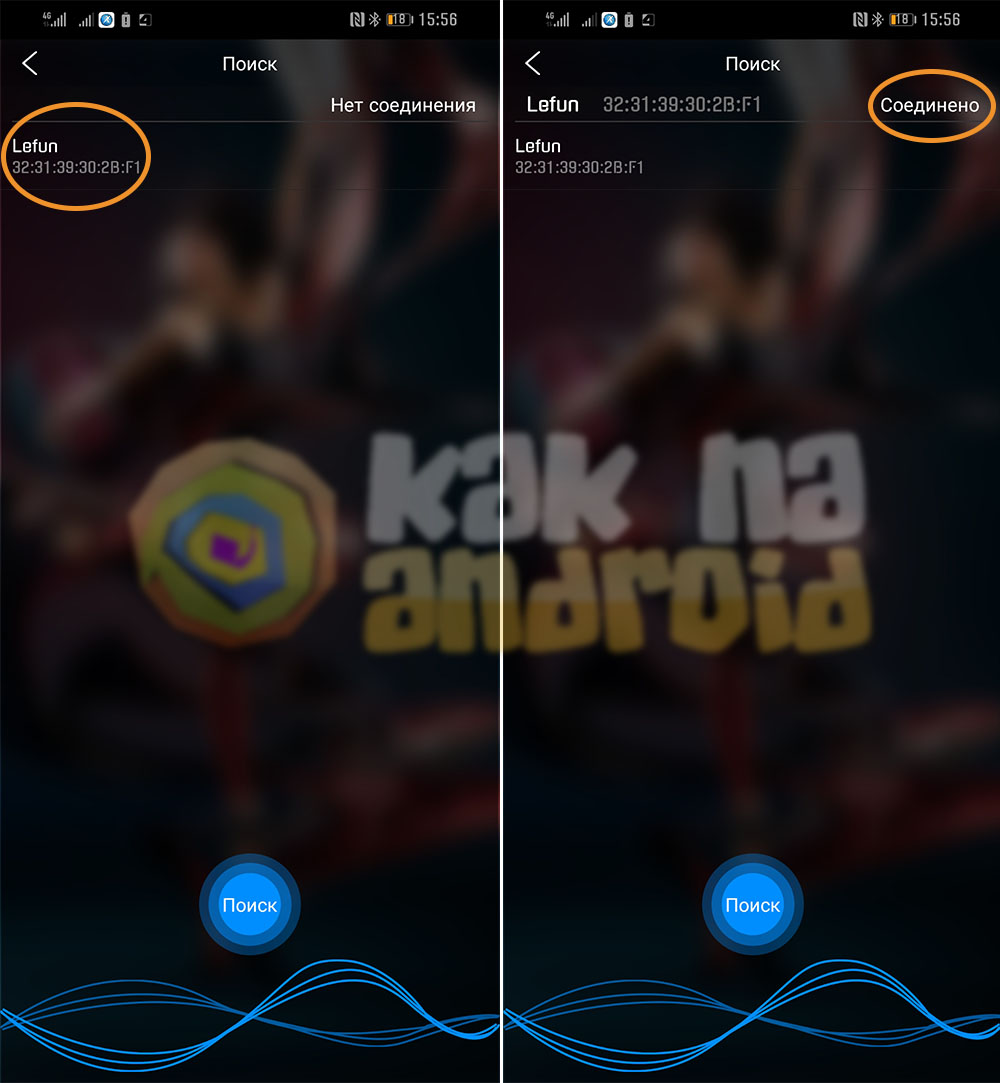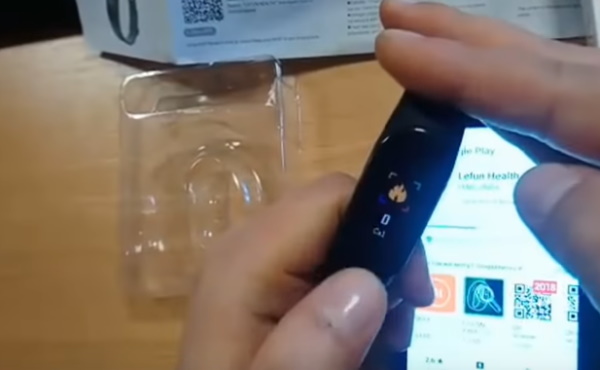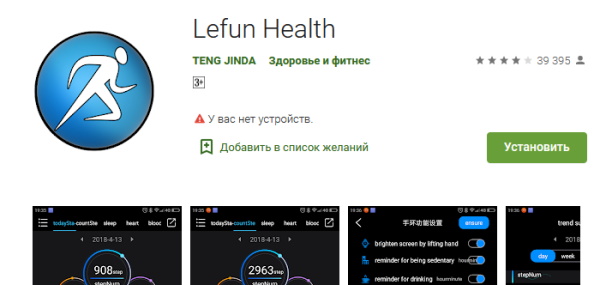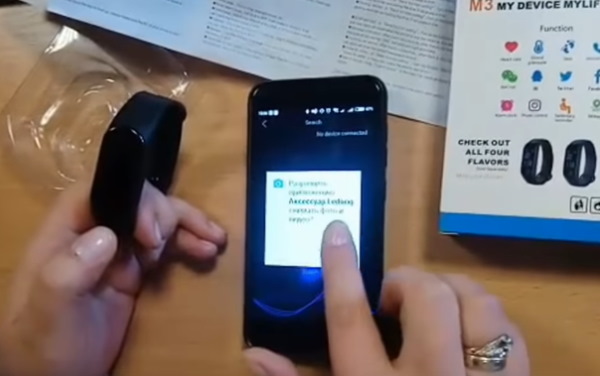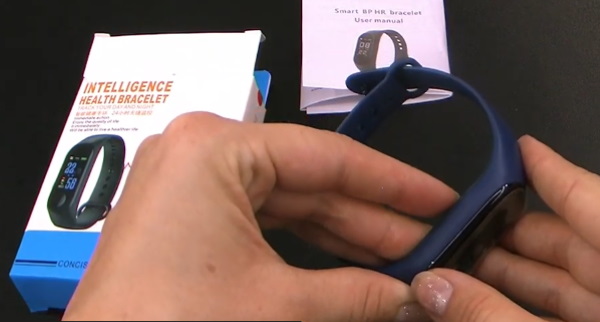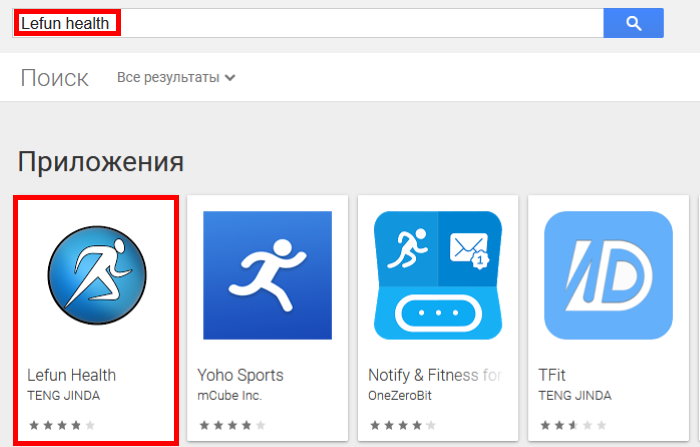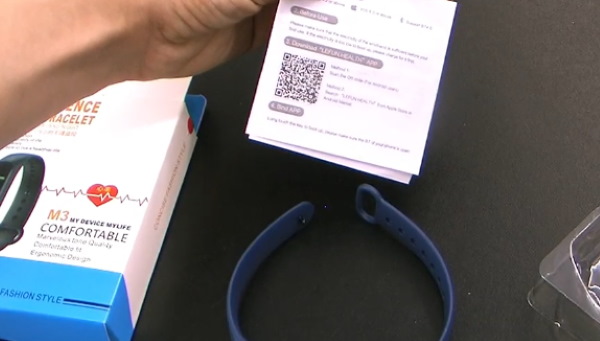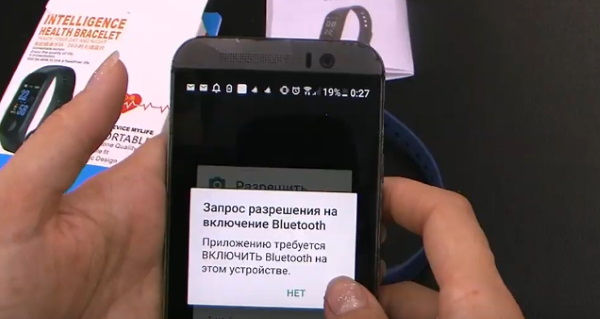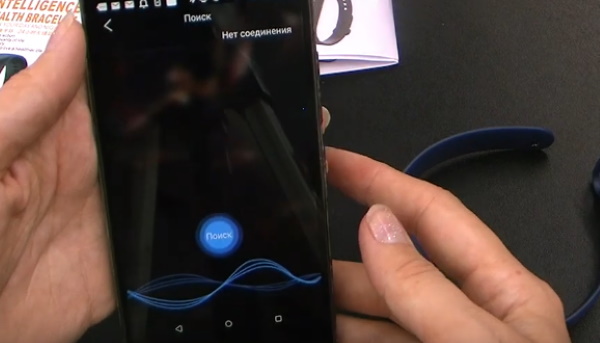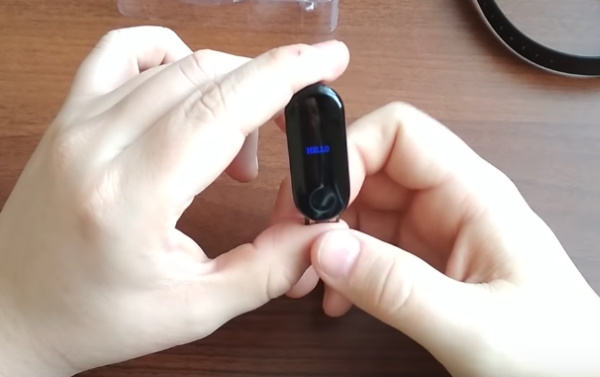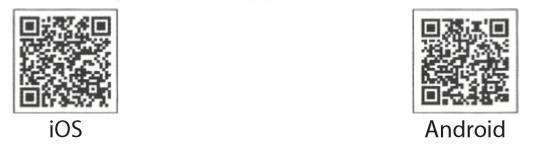M3 SmartBand – это некое подобие фитнес-браслета, которое визуально копирует внешний вид Xiaomi Mi Band 3, но при этом абсолютно отличается от него по функционалу и производительности. Как и Mi Band 3, устройство работает в связке со смартфоном через дополнительное программное обеспечение, которое позволяет настраивать основные возможности браслета. Как же подключить M3 My Device MyLife к мобильному устройству?
В отличии от Mi Band 3, где используется приложение Mi Fit, программа для M3 My Device MyLife называется Lefun Health и скачать её можно перейдя по ссылке ниже.
После установки приложения запускаем его и ждём, когда MAC-адрес браслета отобразится в списке доступных устройств (при этом в телефоне должны быть включены модули Bluetooth и GPS, а браслет должен находиться во включенном состоянии).
Нажимаем на появившийся в списке браслет и ожидаем его подключения к приложению. В случае удачного подключения на экране появится надпись “Подключено” и после синхронизации фитнес браслет Intelligence Health M3 на своем главном экране отобразит текущее время и день недели.
Для подключения браслета операционная система смартфона должна быть не ниже Android 4.2, а версия Bluetooth – не ниже версии 4.0.
Стоит отметить, что устройство довольно посредственного качества и может работать нестабильно (обрывы связи, малое время автономной работы). По-этому, если вы только собираетесь приобрести данное устройство – лучше откажитесь от данной затеи и возьмите что-то более качественное от Honor или Xiaomi.
Смотрите также:
- Как включить браслет M3 My Device MyLife
- Как заряжать Intelligence Health Bracelet M3
Вам помогло? Оцените статью:
Loading…
Содержание
- 1 M2 – бюджетный китайский аналог Xiaomi Mi Band 2
- 2 Использование браслета Xiaomi Mi Band 2
- 3 Как изменить время на фитнес трекере Samsung Galaxy Fit
- 4 Меры предосторожности
- 5 Особенности работы с фитнес-браслетом
- 6 Дополнительная информация
- 7 Режимы браслета
- 8 Комплектация браслета M3
- 9 Xiaomi Mi Band 4 – премиальный уровень по цене бюджетника
- 10 Настройка фитнес браслета Mi Band 3
- 11 Инструкция по подключению
- 12 Описание меню
- 13 Как установить часы и дату на гаджете
- 14 Перевод меню на русский язык в китайском браслете
- 15 Установка и подключение приложения
M2 – бюджетный китайский аналог Xiaomi Mi Band 2
Фитнес-браслет М2 считается недорогим китайским аналогом трекера Xiaomi Mi Band 2. По сути, функционал обоих устройств схож: оба используются для контроля за здоровьем, состоянием организма, а также для обеспечения максимального комфорта при занятиях спортом.
Главные функции браслета М2 следующие:
контроль активности в течение дня. Можно следить за ритмом, ставить разные напоминания, смотреть за временем, то есть полностью контролировать некоторые показатели организма и устанавливать свой распорядок дня;
расчёт расстояния, пройденного владельцем. Определяется по движениям руки. Когда человек делает шаг, то непроизвольно двигает рукой, этот момент и считывается часами. Любой трекер работает по такому принципу, поэтому часто возможны ошибки, когда владелец просто трясёт рукой, а гаджет воспринимает это в качестве шага;
приблизительный расчёт расходованных калорий. Определить параметр точно не получится, так как он во многом зависит от индивидуальных особенностей организма, в том числе от уровня метаболизма. Кроме того, невозможно посчитать энергетическое потребление при выполнении силовых движений;
отслеживание показаний сердечного ритма
Следить за пульсом предельно важно при занятиях спортом. Он должен быть относительно стабильным, увеличиваться при нагрузке и уменьшаться при успокоении
Также стабильно высокий пульс необходим при желании сбросить лишний вес;
контроль за сном, а именно за фазами посредством работы различных датчиков. На основании ритма сердца, производимых звуков и движений гаджет определяет, в какой фазе сна находится владелец. Показания не слишком точные, но позволяют обозначить примерную картину состояния спортсмена;
шагомер, который учитывает не расстояние, а именно шаги;
функция умного будильника, которая позволяет пробуждать организм без вреда для здоровья, в отличие от классических будильников, которые будят резко. Слишком резкое пробуждение, от громких звуков, считается вредным, организм должен сначала перейти из глубокого сна в быстрый, а только потом пробудиться;
вывод уведомлений о звонках и сообщениях на экран трекера. Вывести можно не только обычные звонки и СМС, но и уведомления от разных приложений. Настройки позволяют выбрать наиболее важные и отключить уведомления от остальных;
часы. Гаджет занимает место обычных наручных часов, поэтому логично, что он также выполняет и эту функцию. Пока не будет выбрано другое, он показывает время;
установка уведомлений и напоминаний, например, можно поставить напоминание о необходимости выпить лекарство или выполнить определённое действие.
Устройство имеет небольшой аккумулятор, на 70 мАч, но этого хватает на длительный период использования, так как трекер не требует больших расходов. Работать гаджет может при температурах от -10 до +50 градусов. Весит немного – 20 грамм.
Общий принцип работы и функционал ничем не отличаются от Xiaomi Mi Band 2. Отличия незначительные. Например, М2 считается более дешёвым, поэтому использует батарею меньшей вместимости. Устройство работает около 5 дней, тогда как Xiaomi Mi Band 2 – до 3 недель. Также имеются незначительные отличия во внешнем виде.
Несмотря на то, что М2 считается более дешёвым аналогом Mi Band 2 из Китая, он обладает рядом преимуществ, по сравнению с прочими конкурентами. Так, устройство славится более высокой точностью в измерении параметров организма, возможностью мониторинга режима, шагомера, а также достаточно хорошей прочностью.
Использование браслета Xiaomi Mi Band 2
Регистрация Mi аккаунта
Для того, чтобы подключить ваш трекер к приложению на смартфоне, необходимо зарегистрировать Mi аккаунт. Это можно сделать через браузер и через приложение.
1. Регистрация в браузере
Откройте страницу https://account.xiaomi.com/pass/register (https://account.xiaomi.com/pass/register).
• Заполните анкету:
• Если вы хотите зарегистрироваться с использованием номера телефона, а не электронной почты, то внизу страницы нажмите «Create
using a phone number».
• На следующей странице придумайте и дважды введите пароль, который должен содержать не менее 8 символов (латинские буквы +
цифры), и введите текст с картинки в следующее окно.
• Логином является адрес вашей почты (номер телефона), паролем — ваш пароль в системе.
• Вы в Профиле пользователя. Рекомендуем добавить в систему номер своего мобильного телефона — это поможет восстановить забытый пароль.
2. Регистрация в приложении
• Аналогичным образом возможно зарегистрироваться в Mi системе после установки приложения на ваш смартфон из его интерфейса.
• Рекомендуем использовать регистрацию через почту, а номер телефона добавлять позже непосредственно в аккаунт системы, так как для пользователей России сервис регистрации по номеру телефона не отлажен.
Установка приложения Mi Fit на смартфон.
Для того, чтобы использовать все функции Xiaomi Mi Band 2, необходимо установить на ваш смартфон приложение Mi Fit.
Чтобы установить мобильное приложение Mi Fit на смартфон, войдите в Google Play или в
Apple Store, наберите в строке поиска «Mi Fit» или отсканируйте изображенный ниже QR-код.
1. Если у вас Android (4.3 и новее, BT не ниже 4.0)
Доступны два варианта: установить официальное приложение на английском языке из Play Market, или установить официальное оптимизированное приложение от фан сайта MI UI Russia (http://miui.su).
Официальное приложение вы можите установить из Play Market: https://play.google.com/store/apps/details?id=com.xiaomi.hm.health
Приложение от MI UI Russia (http://miui.su) вы можите установить со страницы http://miui.su/miband (http://miui.su/miband).
2. Если у вас iPhone (iOS 7.0 или новее, iPhone 4S или новее)
Откройте AppStore на странице https://itunes.apple.com/ru/app/mi-fit/id938688461
Установите это бесплатное приложение аналогичным образом, как любое другое приложение из AppStore.
Синхронизация
Откройте приложение Mi Fit, войдите под своей учетной записью или зарегистрируйтесь. Затем выберите браслет в списке доступных устройств. Следуйте рекомендациям, которые будут выводиться на экран смартфона.
Обратите внимание: для сопряжения Mi Band 2 должен быть заряжен. Когда
браслет завибрирует и на экране появится изображение трекера, нажмите на
кнопку браслета, чтобы завершить успешное сопряжение устройств.
Использование браслета Xiaomi Mi Band 2
Находясь на Вашей руке браслет начинает считывать и сохранять фитнес-параметы: количество пройденых шагов, частоту сердечного пульса и другие. После подключения к смартфону по bluetooth браслет передает накопленные данные в мобильное приложение, которое позволяет сохранять и анализировать параметры ваших движений, качество сна и выполнять другие функции. Коснитесь кнопки трекера, чтобы включить его экран. Нажимая на кнопку браслета, вы можете проверить текущее время, количество пройденных шагов и ваш сердечный ритм.
Как изменить время на фитнес трекере Samsung Galaxy Fit
Первый браслет от Самсунг был не очень удачным. Их вид напоминал больше небольшую кнопку без каких-либо дисплеев. Устройство не получило признания и было быстро снято с продаж. Но следующие попытки компании увенчались успехом. Galaxy Fit стали достаточно популярным гаджетом для спортсменов и людей, которым нравятся модные устройства. Корпус фитнес браслета не отличается от других — это всё та же капсула с цифровым дисплеем и сенсорной кнопкой внизу.
Смарт браслет от Samsung
Мобильное приложение в Google Play
Если вы обладатель смартфона Samsung, вам ничего скачивать не придётся:
- Активируйте блютуз на вашем смартфоне;
-
Найдите и выберите браслет в списке подключенных устройств;
Подключите браслет к телефону по блютуз
- Подтвердите подключение. Если вы используете приложение, то подключение нужно подтвердить в нём.
На фитнес браслете Samsung время будет настроено автоматически. Приложение содержит большинство настроек, которые могут пригодиться в процессе использования браслета. Можно изменить параметры экрана, список уведомлений или поменять учётную запись.
Меры предосторожности
Во время измерения частоты сердечных сокращений рекомендуется держать руку неподвижно.
Браслет Mi Band 2 имеет защиту от воды, соответствующую стандарту 5 ATM, поэтому устройство можно использовать в душе или бассейне. Не используйте устройство в сауне и дайвинге.
Сенсорная кнопка не работает в воде. Влажный браслет протрите сухой мягкой тканью или салфеткой, после чего вы сможете продолжать пользоваться устройством.
При ежедневном использовании браслета не затягивайте его слишком сильно на руке. Периодически протирайте браслет влажной салфеткой. В случае покраснения или припухлости (или других симптомов) в точке контакта с браслетом немедленно обратитесь к врачу.
Технические характеристики Mi band 2
Название: Mi Band 2
Модель: XMSH04HM
Вес: 7,0 г
Размер: 17,9 x 46,9 x 12 мм
Материал браслета: термопластичный эластомер
Доступная длина браслета: 235 мм
Регулируемая длина браслета: 155мм-210 мм;
Поддержка систем: Android 4.4 и iOS 7.0 и выше
Емкость аккумулятора: 70 мАч
Тип батареи: литий-ионный аккумулятор
Входное напряжение: DC 5V
Входной ток: 200 мА (MAX)
Водонепроницаемость: 5 ATM
Рабочая температура: -10 ° C — 50 ° C
Беспроводное соединение: Bluetooth 4.0.
Токсичные и вредные вещества или элементы
Устройство содержит детали и кабели из медного сплава с небольшим содержанием алюминия.
Этот продукт соответствует европейским стандартам RoHS и окружающей среде.
При нормальных условиях эксплуатации утечка вредных веществ или элементов устройства невозможна.
Особенности работы с фитнес-браслетом
Приложение «leFun Health» доступно на Плей Маркет и Эп Стор
Ссылка на него обычно размещена в форме QR-кода в инструкции к браслету. С помощью любого удобного QR-приложения считайте указанный QR-код, и вы получите ссылку на упомянутое нам «LeFun Health» или сходную к нему программу.
QR-код с линком вы найдёте в инструкции к устройству
После установки приложения останется включить на вашем телефоне GPS (определение местоположения или локации) и Блютуз.
Задействуйте на телефоне опцию определения местоположения
Включите приложение, и разрешите ему доступ к фото и видео и другие разрешения.
Предоставьте программе соответствующие разрешения
После этого приложение перейдёт к поиску браслета по блютуз. После того как MAC-адрес браслета отобразится в перечне доступных для подключения устройств, тапаем на него. И ожидаем завершения процесса, и появления надписи «Подключено».
Далее вы сможете пользоваться вашим M3 с помощью функционала программы «LeFun Health».
Дополнительная информация
Кое-что об артериальном давлении
- Систолическое давление – это максимальное артериальное давление, при котором кровь проталкивается по сосудам, его ещё называют “верхним”. Когда сердце расслаблено, артериальное давление минимально, и такое давление называют “нижним”. “Верхнее давление” – это систолическое давление, а “нижнее” – диастолическое.
- У большинства людей давление изменяется от 80 (нижнее давление) до 120 (верхнее).
- Нормальным считается измерение давления в зависимости от возраста, пола. В целом у людей старшего возраста давление выше, чем у более молодых, а у мужчин давление выше, чем у женщин.
- Артериальное давление всегда изменяется после физических упражнений, приёма пищи, в зависимости от персональных факторов, от плохого или хорошего настроения и т.п., таким образом, артериальное давление реагирует на внешние факторы.
Кое-что о пульсе
- У большинства людей пульс находится в пределах 60-120 ударов в минуту.
- У большинства людей пульс в покое находится в пределах от 60 до 90 ударов в минуту, оптимальный пульс – до 70 ударов в минуту.
- Пульс спортсменов и тренированных людей находится в пределах от 40 до 60 ударов в минуту.
- Пульс всегда изменяется после физических упражнений, приёма пищи, в зависимости от персональных факторов, от плохого или хорошего настроения и т.п., таким образом, пульс реагирует на внешние факторы.
- Во время аэробных тренировок для поддерживания их эффективности и хорошего самочувствия, пульс человека не должен превышать значение, равное 170 минус возраст. Лучше чтобы пульс лежал в пределах от 108 до 144 ударов в минуту.
Регулярно выполняйте физические упражнения, соблюдайте диету, контролируйте вес, следите за психологическим состоянием для того, чтобы становиться здоровее и счастливее каждый день.
Кое-что о сатурации крови кислородом
Показатель сатурации крови кислородом – это процентное отношение связанного с кислородом оксигемоглобина (HbO2) к общему количеству гемоглобина в крови. Таким образом, этот показатель обозначает концентрацию кислорода в крови.
Режимы браслета
Часы: экран отображает время и дату (автоматически синхронизируются со временем и датой смартфона после подключения, не настраиваются вручную).Шагомер: подсчитывает количество сделанных шагов, пройденную дистанцию, потраченные калории. Переключаться между показателями можно через нажатие на сенсорную клавишу.Пульсометр: нажмите на сенсорную область, чтобы начать измерение пульса. Если измерения уже проводились – на экране будут показываться результаты последнего измерения. После нажатия на кнопку, подождите 25 секунд для завершения измерения. В зависимости от того, насколько плотно пристегнут браслет к руке, каково состояние участка кожи прилегающего к сенсору и других факторов зависит точность измерения.Спорт: нажмите и удерживайте сенсорную область чтобы переключиться в режим бега, разово нажимайте на сенсорную область чтобы переключаться между режимами скалолазания, езды на велосипеде и возврата к режиму бега. Для запуска выбранного режима нажмите и удерживайте сенсорную область.
Сон: автоматически определяет качество сна. Браслет автоматически переключается в этот режим, если вы долго не двигались, и/или ваш пульс замедлился и стабилизировался. Измеряются, в том числе длительность фаз глубокого и быстрого сна.СМС напоминания: нажмите и удерживайте сенсорную область в течение 3-х секунд, чтобы открыть содержимое последнего полученного сообщения. Нажмите на сенсорную область повторно, чтобы перелистывать текст сообщения. Повторно нажмите и удерживайте сенсорную область в течение 3-х секунд, чтобы закрыть сообщение.Жизненные показатели: нажмите и удерживайте сенсорную область, чтобы запустить измерение. браслет может измерять артериальное давление и насыщенность крови кислородом.
Прочие функции: подсветка экрана по поднятию руки, напоминание о разминке, режим «не беспокоить», фотография по встряхиванию руки, точное измерение, WeChat спорт, apple health, автоматическая настройка языка, поиск смартфона, отключение браслета, возврат.
Примечание: для использования большинства прочих функций продолжительное нажатие включает функцию, разовое нажатие – ставит исполнение функции на паузу или возобновляет процесс функции.
Комплектация браслета M3
При открытии коробки с браслетом M3 вам на глаза в первую очередь попадёт инструкция с иероглифами. Её можно сразу убирать куда-нибудь подальше, так как в ней практически нет полезной информации, если китайского вы не знаете.
Инструкция на китайском языке
Кроме бумажного руководства пользователя вы также найдёте капсулу и браслет к ним, которые должны быть отделены друг от друга в комплекте. Присоединяется капсула довольно просто: вденьте её в резиновый браслет.
Умный браслет M3
В коробке находится ещё один предмет — это кабель для зарядки с кредлом. К нему непосредственно подключается капсула. Всё это вмещается в небольшую упаковку из плотного картона. На вид устройство M3 My Device MyLife достаточно приятно выглядит, нет каких-либо инженерных недоработок или неровностей. И резина браслета, и пластик капсулы выглядят очень достойно.
Xiaomi Mi Band 4 – премиальный уровень по цене бюджетника
Краткие характеристики
- Год выпуска: 2019
- Страна производитель: Китай
- Время работы аккумулятора: 10 дней
- Диагональ:  0.95″
- Разрешение экрана: 240х120 px
- Влагозащита: WR50 (душ, плавание без ныряния)
-
Датчики: 
акселерометр, пульсометр, гироскоп - Вес: 22.1 г
- умный будильник: нет
Подробнее
Наши оценки
Функционал
9.0
Качество дисплея
9.8
Автономность
8.0
Дизайн
9.1
Удобство использования со смартфоном
9.0
9.0
Средняя оценка
Где купить в Москве и регионах:
Официальная презентация четвертого поколения браслетов Mi Band 4 состоялась 11 июня 2019 года. В России старт продаж намечен на 9 июля.
Для любителей фитнес-трекеров Xiaomi выход Mi Band 4 это настоящий праздник. Так как при невысокой цене браслет стал лучше Mi Band 3 по всем аспектам. Также не стоит думать, что Xiaomi Mi Band 4 это адаптированная под Россию версия Xiaomi Hey Plus, которая продается в Китае уже с 2018 года. Mi Band 4 это абсолютно новый, переработанный фитнес браслет, который уже стал хитом продаж по всему миру.
Давайте выделим главные преимущества Mi Band 4:
Дисплей. Впервые за всю историю Ми Бэндов умный браслет оснастили цветным AMOLED-дисплеем с разрешением 240х120 пикселей. Размер экрана также впечатляет – 0.95 дюйма. Теперь трекер выдает четкую и насыщенную картинку, уведомления стало читать гораздо удобнее, чем на прошлых версиях браслета. Сам дисплей защищен олеофобным 2.5D стеклом, что стало новшеством для линейки Mi Band (раньше было пластмассовое покрытие).
Мониторинг физической активности. Благодаря наличию встроенного 3-осевого акселерометра и 3-осевого гироскопа, фитнес браслет теперь может учитывать 6 видов активности: бег по улице, бег по беговой дорожке, ходьба, велосипед, плавание, занятие в тренажерном зале. Особый интерес вызывает мониторинг плавания, который стал возможен благодаря водонепроницаемости по стандарту WR50.
Постоянный мониторинг пульса. На Mi Band 4 доступен круглосуточный учет пульса с промежутком в 1/5/10/30 минут.
Управление музыкой
В фитнес браслете предусмотрена возможность управление музыкой на вашем смартфоне, причем не важно в каком приложении вы хотите воспроизвести музыку. На экране устройства можно переключать треки, ставить на паузу, изменять громкость.
Прогноз погоды
Mi Smart Band 4 показывает не только текущую температуру воздуха, но и подробный прогноз на 4 дня вперед.
Автономность. В зависимости от того, как активно вы будете использовать фитнес браслет его автономность может варьироваться от 10 до 20 дней работы.
Персонализация циферблата. Вы можете установить один из 380 доступных циферблатов на главный экран.
К главным недостаткам фитнес браслета можно отнести непроработанный мониторинг сна, а также отсутствие умного будильника. Конечно, трекер учитывает сон и дает по нему подробную статистику, но делает это не всегда точно. Есть погрешность и в работе пульсометра, но она возникает на пульсе свыше 150 уд/мин и, как правило, не превышает 10%. Подробнее о достоинствах и недостатках Xiaomi Mi Band 4 читайте в полном обзоре:
Настройка фитнес браслета Mi Band 3
Для работы браслета нужно настроить некоторые параметры:
- Выбор отображения. Пользователь сам настраивает, какие сведения хочет видеть на дисплее.
- Активация экрана, которая производится поднятием руки. Если эту функцию отключить, то дисплей работает в постоянном режиме даже когда человек спит.
- Band screen lock. Благодаря функции разблокировку экрана можно включить/выключить с помощью свайпа в направлении снизу вверх.
- Выбор расположения, поскольку необязательно носить устройство на левой руке.
- Отображение на экране погоды. Нужно либо вручную установить город, либо при подключении к смартфону пункт автоматически будет выбран, исходя из сведений геолокации.
Также в браслете можно выбрать вид циферблата — всего предусмотрено 3 варианта.
Как включить Xiaomi Mi Band 3
При получении браслета в фирменной упаковке он уже включен. Бывает, что разряжается аккумулятор, и тогда устройство надо зарядить в течение 1,5-2 ч. Затем на дисплее нужно нажать кнопку и удерживать в течение нескольких секунд.
Как настроить дату и время
На устройстве нет специальных кнопок для установки времени и даты. Настройка производится с использованием смартфона.
Как подключить к телефону
Устройство можно подключить к iPhone, но под операционной системой iOS браслет не демонстрирует и половины возможностей. Связано частично с ограничениями самой ОС и тем, что разработчики приложений к фитнес-браслету не хотят заниматься их модификацией.
Чтобы использовать все функции, нужно скачать официальное приложение Mi Fit в магазине Google Play или App Store. Устанавливают его точно так же, как стандартное приложение. Далее происходит подключение устройства со смартфоном при помощи bluetooth-соединения.
Как прошить на русский язык
Изначально с этим возникали проблемы, поскольку устройство не выпускалось для российского рынка, и приложение было на китайском языке. Сейчас долго искать качественную прошивку не нужно, с июля 2018 года доступна международная русская версия, подключаемая автоматически при синхронизации с телефоном.
Как настроить уведомления
Оповещения настраиваются автоматически. Но нужно, чтобы их отправка функционировала на смартфоне (иногда приходится ее разблокировать на некоторых моделях).
Если браслет не получает уведомления, то произошел сбой, и все настройки придется проверять вручную.
Как настроить умный будильник
Чтобы пользоваться умным будильником, скачивают соответствующую утилиту, устанавливают на смартфон. После этого функцию останется активировать путем введения в специальное поле МАС-адреса.
Как переключать музыку с Mi Band 3
В самом смарт-браслете нет приложения, которое управляет музыкальными файлами. Его устанавливают на телефон, после этого ввести МАС-адрес и задать шаблоны управления.
Как заряжать браслет
Для зарядки предусмотрено устройство, которое идет в комплекте к браслету. Проводить эту процедуру рекомендуется через USB-порт ПК (500-700 мА). Высокое значение силы тока означает, что аккумулятор садится быстрее.
Для восстановления аккумулятора нужно вытащить капсулу из ремешка и поставить в устройство подзарядки так, чтобы обеспечить плотное прилегание к контактам.
Как отвязать от телефона
Отвязка от смартфона необходима в тех случаях, когда браслет хотят отдать владельцу другого аккаунта. Тогда нужно зайти в фирменное приложение, и по окончанию настроек найти пункт «Отключить».
Инструкция по подключению
Разные операционные системы в телефонах предполагают различные процедуры синхронизации. Порядок действий определяется тем приложением, которое рекомендует компания, выпустившая смартфон. То же самое касается фитнес-браслетов.
Для каждого устройства в зависимости от производителя подключение может быть разным. Однако в целом порядок действий носит общий характер:
- Скачать с официального источника (App Store или Google Play) мобильное приложение, соответствующее ОС.
- Пройти процедуру регистрации.
- Ввести необходимую информацию.
- Включить на обоих устройствах Bluetooth.
- Подключить браслет к телефону, для этого его необходимо поднести максимально близко к смартфону.
- После сопряжения трекер завибрирует.




Описание меню
Главный экран
На рисунке показан главный экран браслета. На нем отображается состояние подключения по Bluetooth, заряд аккумулятора, дата и время. При первом включении браслета при не подключенном по Bluetooth мобильном устройстве показания даты и времени могут быть неправильными (это нормально). После того, как браслет подключится приложению мобильного телефона, время и дата автоматически обновятся, дисплей будет показывать правильную дату и время.
Экран шагов
На рисунке показан экран режима “Шаги”. На экране отображается количество совершенных за этот день шагов. Этот показатель также можно посмотреть в приложении на мобильном телефоне после подключения к нему браслета.
Экран калорий
На рисунке показан экран режима “Калории” (потребление энергии). На экране отображается количество затраченных за этот день калорий. Этот показатель также можно посмотреть в приложении на мобильном телефоне после подключения к нему браслета.
Экран пройденного расстояния
На рисунке показан экран режима “Расстояние” (пройденное). На экране отображается пройденное за этот день расстояние. Этот показатель также можно посмотреть в приложении на мобильном телефоне после подключения к нему браслета.
Экран сна
На рисунке показан экран режима “Мониторинг сна”, на котором отображается общее время сна за прошедшую ночь. Эти показания также можно посмотреть в приложении на мобильном телефоне после подключения к нему браслета. Для этого режима не предусмотрены дополнительные настройки. Устройство само определит, спит ли пользователь, и автоматически включает режим после 20:00. После подъема браслет автоматически показывает время сна.
Измерение сатурации крови и пульса
На рисунке показан экран режима измерения сатурации крови и пульса, эти показания также можно посмотреть в приложении на мобильном телефоне после подключения к нему браслета.
1. Переключитесь на страницу этого режима. Спустя 1 секунду иконка начнет изменяться. Одновременно с этим обратная сторона браслета начнет мигать, затем начнется процесс измерения.
2. Во время измерений на экране в реальном времени отображается измеренное значение пульса. Измерения заканчиваются через 40 секунд автоматически, после чего устройство вибрирует, а через 3 секунды экран выключается.
Режим измерения давления
Как показано на рисунке, на дисплее при измерении артериального давления отображаются показания. При подключении браслета к приложению на мобильном телефоне, эти показания можно посмотреть и там. Используется тот же метод измерения, что при измерении сатурации крови кислородом, пульса.
Примечание: Не двигайтесь во время измерения. Не нажимайте на кнопку для переключения режима. При переключении режима измерение прерывается.
Текстовые уведомления
После подключения браслета к телефону, браслет может принимать текстовые сообщения, телефонные звонки, сообщения WeChat, а также push-уведомления и подсказки сторонних приложений.
Примечание: предварительно следует подключить браслет к телефону и в приложении на телефоне перейти в “Setting”-“Notification configuration”.
Поиск мобильного телефона
Как показано на рисунке, браслет имеет функцию поиска телефона. В соответствующем режиме нажмите и удерживайте кнопку до тех пор, пока телефон не зазвонит. По звуку звонка можно найти телефон.
Примечание: убедитесь, что во время поиска мобильного телефона установлена связь по Bluetooth.
Выключение браслета
- Удерживайте кнопку до тех пор, пока на экране не появится экран включения/выключения. Выберите OFF (Выключение), нажмите и удерживайте кнопку 5 секунд для выключения браслета. Посте этго на дисплее отобразится “Good bye” и браслет завибрирует.
- На этом экране отображается надпись “HTS92-xxx”. Это обозначает идентификатора Bluetooth устройства. При подключении браслета к мобильному телефону пользователь может выбрать именно этот браслет по данному номеру.
Помните: если после перехода на этот экран ничего не делать 5 секунд, экран погаснет и браслет вернётся в обычный режим работы.
Прочие функции
Мы продолжаем добавлять в устройство новые функции и алгоритмы, поддерживая возможность обновления приложения и прошивки по сети, обновления по технологии ОТА. Поэтому в устройстве могут быть функции, не описанные в настоящем руководстве. О них вы можете узнать в приложении, перейдя в “Settings”-“FAQ” и найдя соответствующий раздел помощи (в этом разделе есть ответы на вопросы и видео). Для беспроводного обновления устройства перейдите в “Settings”- “Check the update”- “The latest version Upgrade” (для обновления приложения) “Settings”- “Latest firmware” – “Upgrade Immediately” (для обновления прошивки по технологии ОТА).
Как установить часы и дату на гаджете
Установить время и дату можно через специальное приложение, используемое для изменения опций и контроля за показателями организма. На браслете М2 программа именуется DroiHealth.
Настройка производится следующим образом:
Также можно использовать и другую программу. Например, DayDay Band. Она также позволяет привязать своё устройство и произвести его точную настройку, выбрать нужную дату и время.
Время – не единственная настройка, доступная гаджету. Можно произвести более точный подгон под собственные нужды, например, установить необходимые уведомления, поставить будильник и так далее.
Перевод меню на русский язык в китайском браслете
Фитнес трекер M4, как и устройство от Xiaomi Mi Band, имеет всего одну сенсорную кнопку на корпусе. Она выполняет разные функции.
Кнопка питания на корпусе Samrt Bracelet
С её помощью можно как настроить фитнес браслет, так и включить его. После включения по нажатию кнопки будут переключаться пункты меню браслета.
| Режимы: | Пояснение: |
|---|---|
| Sports | Отвечает за спортивные режимы, которые мы можем изменять. |
| Message | Отвечает за сообщения, принятые на смартфон. При соответствующих настройках в этом разделе по инструкции их можно будет прочитать прямо на браслете. |
| More | Является дополнительным меню, в котором находятся такие инструменты, как камера, поиск устройства (сопряжённого), темы и прочее. При помощи камеры мы можем делать снимки удалённо. Темы расширяют возможности по украшению главного меню браслета. По умолчанию в трекере их три. |
Дополнительное меню в M4
В дополнительном меню также есть пункт под названием «Reset», который сбросит все наши ручные настройки. А также QR-код, с его помощью мы можем скачать приложение из Play Market для установки связи телефона с фитнес трекером M4. В руководстве пользователя нет необходимости, так как все пункты на русском языке.
Установка и подключение приложения
Чтобы начать пользоваться браслетом с “айфона” или “андроида”, нужно скачать официальное китайское приложение. Его можно найти по QR-коду, напечатанному на внешней стороне упаковки. Также оно есть в Google Play для Android и в магазине программ для Apple iPhone. Приложение совместимо со всеми смартфонами на ОС “Андроид” 4.4.4 и позднее. Подключать приложение можно не только к телефону, но и к другим устройствам.
Обратите внимание
Для загрузки нужно 200 МБ свободного места на жестком диске. Однако из-за частой записи сведений необходимо выделить не меньше 800 МБ памяти.. Устанавливается программа для М2 автоматически
После этого нужно создать “Личный кабинет” на сайте Xiaomi. В стандартной регистрационной форме указываются фамилия, имя, возраст, адрес электронной почты и пароль. Затем остается подтвердить регистрацию в письме, отправленном на почту. Когда авторизация закончится, приложение попросит вписать данные об организме, спортивную задачу на каждый день
Устанавливается программа для М2 автоматически. После этого нужно создать “Личный кабинет” на сайте Xiaomi. В стандартной регистрационной форме указываются фамилия, имя, возраст, адрес электронной почты и пароль. Затем остается подтвердить регистрацию в письме, отправленном на почту. Когда авторизация закончится, приложение попросит вписать данные об организме, спортивную задачу на каждый день.
Для сопряжения фитнес-трекера М2 с другими гаджетами нужно перейти в соответствующий раздел, где показываются все доступные телефоны. Рекомендуется положить оба устройства рядом, чтобы не возникло проблем с поиском. При первой настройке нужно строго следовать инструкции, которая переводится на русский и китайский языки.
Большинство китайских устройств поставляются в РФ и другие страны без нашего родного языка в документации. Очень трудно понять, как с ним работать. Ведь мы практически остаёмся без важной информации. В этой статье вы сможете найти полноценную инструкцию на русском языке для браслета M3 My Device MyLife.
Содержание
- Комплектация браслета M3
- Каким образом подключить трекер M3 к телефону по инструкции
- Особенности использования M3 My Device MyLife
- Инструкция на русском языке с переводом режимов и функций браслета M3 My Device MyLife
Комплектация браслета M3
При открытии коробки с браслетом M3 вам на глаза в первую очередь попадёт инструкция с иероглифами. Её можно сразу убирать куда-нибудь подальше, так как в ней практически нет полезной информации, если китайского вы не знаете.
Кроме бумажного руководства пользователя вы также найдёте капсулу и браслет к ним, которые должны быть отделены друг от друга в комплекте. Присоединяется капсула довольно просто: вденьте её в резиновый браслет.
В коробке находится ещё один предмет — это кабель для зарядки с кредлом. К нему непосредственно подключается капсула. Всё это вмещается в небольшую упаковку из плотного картона. На вид устройство M3 My Device MyLife достаточно приятно выглядит, нет каких-либо инженерных недоработок или неровностей. И резина браслета, и пластик капсулы выглядят очень достойно.
Читайте также: Как включить Honor Band 4, 5.
Каким образом подключить трекер M3 к телефону по инструкции
После того, как мы достали браслет из упаковки, первым делом нам нужно включить его и подключить к мобильному телефону. Согласно инструкции, которую пока не перевели на русский язык, M3 можно использовать как часы без подключения. Но в таком случае мы лишаемся некоторых полезных функций. Например, таких, как получение уведомлений на часы, управление входящими звонками и других. Чтобы включить M3 My Device MyLife, нужно нажать на единственную сенсорную кнопку посередине их дисплея.
Для того, чтобы установить связь мобильного телефона с часами M3, необходима специальная программа — Lefan Health.
Её вы можете загрузить самостоятельно в Play Market по этой ссылке. Или использовать QR-код из инструкции, он приведёт вас к тому же приложению.
Установите его на свой смартфон и откройте:
- Когда вы запустите приложение Lefun Health на смартфоне, оно сразу же запросит сопряжение с вашим браслетом M3 My Device MyLife;
- Разрешите ему все сопутствующие действия на телефоне;
- Выберите на экране имя браслета, чтобы подключить его к телефону.
Приложение запросит разрешение на получение геоданных с вашего устройства, использование камеры, звонков, SMS и прочего. Все они необходимы для удобного управления как часами со смартфона, так и смартфоном, используя функции часов. Рассмотрим далее подробное руководство пользователя на русском языке по всем имеющимся возможностям умного браслета M3 My Device MyLife.
Особенности использования M3 My Device MyLife
В умном браслете есть несколько режимов, которые помогут нам использовать его эффективнее. Его вполне можно использовать в качестве часов. Они отлично смотрятся на руке и не выскальзывают из своего резинового браслета при любых обстоятельствах. На главном экране мы можем видеть уровень заряда аккумулятора M3 My Device MyLife, текущее время и дату. Кроме того, в устройстве по умолчанию встроено несколько тем на выбор.
Управление устройством происходит при помощи всего одной кнопки на экране M3. Нажав её один раз, произойдёт перелистывание списка меню. Удерживая кнопку на определённом пункте, вы выберите его. Таким образом, если вы хотите измерять давление, найдите в списке меню этот датчик, наденьте часы на руку и удерживайте кнопку нажатой в течение нескольких секунд.
Через некоторое время простоя дисплей автоматически гаснет. Эту функцию вы можете настроить через приложение или настройки в самом устройстве даже без инструкции.
В зависимости от темы умного браслета M3 на экране могут отображаться и другие элементы. Например, уровень сигнала блютуз. Или результаты одного из выбранных вами датчиков. В среднем, если браслет практически не использовать, то заряда аккумулятора может хватить на 9 дней. Если пользоваться браслетом в умеренном режиме, заряда может хватить на 3-4 дня.
Это может быть полезным: Smart BP HR bracelet user manual инструкция на русском языке.
Инструкция на русском языке с переводом режимов и функций браслета M3 My Device MyLife
На главном экране мы можем увидеть только основные данные: часы, уровень заряда, связи и т.д. Нажав один раз на сенсорную кнопку, как указано в инструкции, появится следующий пункт главного меню — шагомер.
Он отображает пройденное за день количество шагов вами. Также есть другие полезные функции M3 My Device MyLife, о которых расскажем подробнее с переводом на русский язык.
| Функции: | Пояснение: |
|---|---|
| Сожжённые калории. | Отображается результат за один день или сутки. |
| Измерение пульса. | Когда вы найдёте его в этом списке, нажмите и удерживайте сенсорную кнопку, чтобы начать проверку. Не забудьте надеть на руку сам браслет. |
| Артериальное давление. | Аналогичный с предыдущим датчик. Измерение проводится при помещённом на запястье устройстве. |
| Водно-солевой состав. | Этот датчик можно узнать по значку в виде химической колбы. |
| Поиск смартфона. | Удобный режим, если вы потеряли в квартире свой телефон и не можете найти. |
| Программа для написания сообщений. | Пользователи утверждают, что это очень неудобно. |
| Раздел с технической информацией об устройстве. | Здесь можно узнать о версии ПО и другие подробности. |
И завершает этот список пункт с кнопкой питания, который означает выключение устройства. На этом наш обзор устройства M3 My Device MyLife с подробной инструкцией на русском языке подходит к концу. Надеемся, что это поможет вам быстрее понять, как пользоваться браслетом.
Фитнес-трекер – одно из новомодных веяний нашего времени. Небольшие и стильные гаджеты быстро вошли в повседневный обиход, и ныне мы можем часто встретить их на запястьях встречающихся нам людей. Их функционал позволяет удобно отображать дату и время, отслеживать сердечный ритм, мониторить пройденное нами расстояние, вести общение и переписку. Особенно отметился в этом плане браслет от компании Xiaomi «Mi Band 3». Причём настолько удачно, что малоизвестные китайские производители запустили массовый выпуск копий данного устройства. Одной из таких копий стал популярный в России M3, который можно приобрести по цене в диапазоне 500 – 1000 рублей. Ниже мы разберём, каким образом включить, а также зарядить умный браслет M3 My Device MyLife.
- Технические характеристики M3 My Device MyLife
- Как зарядить умный браслет M3
- Каким образом включить M3 My Device MyLife
- Особенности работы с фитнес-браслетом
- Заключение
По своему внешнему виду браслет M3 My Device копирует популярный девайс от компании Xiaomi «Mi Band 3». Элегантный чёрный дизайн (доступны и другие окрасы), стильный корпус, качественный контрастный экран. Но на визуале схожесть между браслетами заканчивается. Внутренние технические характеристики M3 существенно уступают аналогу от компании «Xiaomi».
Внутренняя начинка M3 My Device MyLife следующая:
| Параметры: | Пояснение: |
|---|---|
| Экран: | 0,96 дюйма (не сенсорный). |
| Управление: | Одна кнопка. |
| Bluetooth: | Версии 4 и выше. |
| Тип аккумулятора: | Литий-полимерный |
| Степень водозащиты: | IP67. |
| Время зарядки: | До 2 часов. |
| Время работы после полной зарядки: | До 14 дней. |
| Поддержка ОС: | Андроид 5.0 и выше, iOS 8 и выше. |
На уровне функционала браслета разработчики обещают нам шагомер и пульсометр, измерение пройденного расстояния и сожжённых калорий, отслеживание сна, прочтение уведомлений и другие возможности.
К сожалению, большинство указанных функций (к примеру, пульсометр и мониторинг сна) является фейком. Так как трекер M3 вместо измерения реальных показателей выводит взятые значения «с потолка». Специализированных датчиков для отслеживания таких показателей браслет из-за своей дешевизны не имеет.
Это может быть полезным: Smart Bracelet M4 инструкция на русском языке.
Как зарядить умный браслет M3
Сам браслет M3 My Device MyLife являет собой капсулу, которая помещается в ремешок браслета, и в таком виде носится на руке. Перед первым включением капсулу необходимо изъять из ремешка и зарядить. Для подзарядки капсулы нам понадобится специальный зарядник, идущий в комплекте с устройством.
Подключите капсулу с края двух отверстий к соответствующей стороне зарядника.
Второй конец подключите в любой сподручный разъём USB с питанием (зарядного устройства, работающего ноутбука etc.).
Время подзарядки M3 My Device MyLife составляет примерно 2 часа.
Каким образом включить M3 My Device MyLife
Некоторые пользователи могут столкнуться с трудностями при первом включении браслета, так как нажатие на единственную многофункциональную кнопку устройства ничего не даёт.
Для начала рекомендуем зарядить браслет M3. После этого нажмите и удерживайте многофункциональную кнопку устройства на несколько секунд. Устройство включится, и вы увидите соответствующие уведомление на экране.
Особенности работы с фитнес-браслетом
Для обеспечения функционала устройства M3 My Device MyLife нам понадобится приложение «LeFun Health» (также доступно для iOS).
Ссылка на него обычно размещена в форме QR-кода в инструкции к браслету. С помощью любого удобного QR-приложения считайте указанный QR-код, и вы получите ссылку на упомянутое нам «LeFun Health» или сходную к нему программу.
После установки приложения останется включить на вашем телефоне GPS (определение местоположения или локации) и Блютуз.
Включите приложение, и разрешите ему доступ к фото и видео и другие разрешения.
После этого приложение перейдёт к поиску браслета по блютуз. После того как MAC-адрес браслета отобразится в перечне доступных для подключения устройств, тапаем на него. И ожидаем завершения процесса, и появления надписи «Подключено».
Далее вы сможете пользоваться вашим M3 с помощью функционала программы «LeFun Health».
Читайте также: Intelligence Health Bracelet M3 — инструкция на русском.
Заключение
Включение и зарядка китайского умного браслета M3 My Device MyLife не сложна, и не составит каких-либо трудностей даже для неопытного владельца устройства. Обязательно включите GPS (определение местоположения) в настройках вашего телефона перед работой с гаджетом. В ином случае вы будете испытывать проблемы с его настройкой.
Большинство китайских устройств поставляются в РФ и другие страны без нашего родного языка в документации. Очень трудно понять, как с ним работать. Ведь мы практически остаёмся без важной информации. В этой статье вы сможете найти полноценную инструкцию на русском языке для браслета M3 My Device MyLife.
Содержание
- Комплектация браслета M3
- Каким образом подключить трекер M3 к телефону по инструкции
- Особенности использования M3 My Device MyLife
- Инструкция на русском языке с переводом режимов и функций браслета M3 My Device MyLife
Комплектация браслета M3
При открытии коробки с браслетом M3 вам на глаза в первую очередь попадёт инструкция с иероглифами. Её можно сразу убирать куда-нибудь подальше, так как в ней практически нет полезной информации, если китайского вы не знаете.
Кроме бумажного руководства пользователя вы также найдёте капсулу и браслет к ним, которые должны быть отделены друг от друга в комплекте. Присоединяется капсула довольно просто: вденьте её в резиновый браслет.
В коробке находится ещё один предмет — это кабель для зарядки с кредлом. К нему непосредственно подключается капсула. Всё это вмещается в небольшую упаковку из плотного картона. На вид устройство M3 My Device MyLife достаточно приятно выглядит, нет каких-либо инженерных недоработок или неровностей. И резина браслета, и пластик капсулы выглядят очень достойно.
Читайте также: Как включить Honor Band 4, 5.
Каким образом подключить трекер M3 к телефону по инструкции
После того, как мы достали браслет из упаковки, первым делом нам нужно включить его и подключить к мобильному телефону. Согласно инструкции, которую пока не перевели на русский язык, M3 можно использовать как часы без подключения. Но в таком случае мы лишаемся некоторых полезных функций. Например, таких, как получение уведомлений на часы, управление входящими звонками и других. Чтобы включить M3 My Device MyLife, нужно нажать на единственную сенсорную кнопку посередине их дисплея.
Для того, чтобы установить связь мобильного телефона с часами M3, необходима специальная программа — Lefan Health.
Её вы можете загрузить самостоятельно в Play Market по этой ссылке. Или использовать QR-код из инструкции, он приведёт вас к тому же приложению.
Установите его на свой смартфон и откройте:
- Когда вы запустите приложение Lefun Health на смартфоне, оно сразу же запросит сопряжение с вашим браслетом M3 My Device MyLife;
- Разрешите ему все сопутствующие действия на телефоне;
- Выберите на экране имя браслета, чтобы подключить его к телефону.
Приложение запросит разрешение на получение геоданных с вашего устройства, использование камеры, звонков, SMS и прочего. Все они необходимы для удобного управления как часами со смартфона, так и смартфоном, используя функции часов. Рассмотрим далее подробное руководство пользователя на русском языке по всем имеющимся возможностям умного браслета M3 My Device MyLife.
Особенности использования M3 My Device MyLife
В умном браслете есть несколько режимов, которые помогут нам использовать его эффективнее. Его вполне можно использовать в качестве часов. Они отлично смотрятся на руке и не выскальзывают из своего резинового браслета при любых обстоятельствах. На главном экране мы можем видеть уровень заряда аккумулятора M3 My Device MyLife, текущее время и дату. Кроме того, в устройстве по умолчанию встроено несколько тем на выбор.
Управление устройством происходит при помощи всего одной кнопки на экране M3. Нажав её один раз, произойдёт перелистывание списка меню. Удерживая кнопку на определённом пункте, вы выберите его. Таким образом, если вы хотите измерять давление, найдите в списке меню этот датчик, наденьте часы на руку и удерживайте кнопку нажатой в течение нескольких секунд.
Через некоторое время простоя дисплей автоматически гаснет. Эту функцию вы можете настроить через приложение или настройки в самом устройстве даже без инструкции.
В зависимости от темы умного браслета M3 на экране могут отображаться и другие элементы. Например, уровень сигнала блютуз. Или результаты одного из выбранных вами датчиков. В среднем, если браслет практически не использовать, то заряда аккумулятора может хватить на 9 дней. Если пользоваться браслетом в умеренном режиме, заряда может хватить на 3-4 дня.
Это может быть полезным: Smart BP HR bracelet user manual инструкция на русском языке.
Инструкция на русском языке с переводом режимов и функций браслета M3 My Device MyLife
На главном экране мы можем увидеть только основные данные: часы, уровень заряда, связи и т.д. Нажав один раз на сенсорную кнопку, как указано в инструкции, появится следующий пункт главного меню — шагомер.
Он отображает пройденное за день количество шагов вами. Также есть другие полезные функции M3 My Device MyLife, о которых расскажем подробнее с переводом на русский язык.
| Функции: | Пояснение: |
|---|---|
| Сожжённые калории. | Отображается результат за один день или сутки. |
| Измерение пульса. | Когда вы найдёте его в этом списке, нажмите и удерживайте сенсорную кнопку, чтобы начать проверку. Не забудьте надеть на руку сам браслет. |
| Артериальное давление. | Аналогичный с предыдущим датчик. Измерение проводится при помещённом на запястье устройстве. |
| Водно-солевой состав. | Этот датчик можно узнать по значку в виде химической колбы. |
| Поиск смартфона. | Удобный режим, если вы потеряли в квартире свой телефон и не можете найти. |
| Программа для написания сообщений. | Пользователи утверждают, что это очень неудобно. |
| Раздел с технической информацией об устройстве. | Здесь можно узнать о версии ПО и другие подробности. |
И завершает этот список пункт с кнопкой питания, который означает выключение устройства. На этом наш обзор устройства M3 My Device MyLife с подробной инструкцией на русском языке подходит к концу. Надеемся, что это поможет вам быстрее понять, как пользоваться браслетом.
Как когда-то мобильные телефоны, смарт часы сегодня стремительно входят в нашу жизнь. Для тех, кто поддерживает жизненный тонус и регулярно занимается спортом он просто необходим. Из этой статьи вы узнаете, каким образом подключить и настроить фитнес браслет M3 к смартфону. А также какие функции он предоставляет и каким им пользоваться.
Содержание
- Что нужно знать об M3 перед подключением к смартфону?
- Как подключить трекер M3 к телефону
- Настройки китайского смарт браслета M3
- Включение фитнес часов M3
Что нужно знать об M3 перед подключением к смартфону?
Комплектация устройства простая, в картонной коробке ничего, кроме самого фитнес трекера с парой съёмных ремешков нет. Есть возможность приобрести его в одном из трёх цветов: синий, чёрный и красный.
На сенсорном экране М3 наклеена защитная одноразовая плёнка, которая скорее будет мешать, чем защищать его от царапин и ударов. Её сразу же стоит удалить. Сенсорная панель не реагирует на прикосновения, действует только одна кнопка в нижней части экрана. Она многофункциональна и способна служить выбором для режимов браслета.
Ремешок создан на основе особых составов резины и пластика. Он довольно приятен на ощупь. Чтобы зарядить фитнес браслет, необходимо вынуть капсулу и подключить её к порту USB на компьютере или ноутбуке.
Чтобы это сделать, нужно на месте стыка ремешка и капсулы попытаться согнуть браслет. Довольно просто она выходит без лишних усилий.
Это может быть полезным: как настроить детские смарт часы JET Kid.
Как подключить трекер M3 к телефону
Чтобы браслет полноценно работал, необходимо его подключить к смартфону. На который должно быть установлено соответствующее программное обеспечение. Его можно найти по названию Lefun Health в поиске Google Play.
Вы можете загрузить его без ручного поиска. Если на смартфоне установлено приложение для распознавания QR-кода, запустите его и наведите камеру на код из инструкции.
Страница с загрузкой автоматически откроется на вашем смартфоне.
После запуска приложение потребует определённые разрешения в мобильном устройстве:
- Разрешите приложению включить блютуз на вашем телефоне, использовать галерею, книгу контактов и прочее;
- Перейдите в окно с технологией Bluetooth и начните поиск новых устройств;
- Если ваш телефон найдёт несколько разных устройств с активированным блютуз в радиусе действия, посмотрите точное название в меню браслета М3. Переключайте пункты нажатием на сенсорную кнопку. Найдите пункт под названием About и выберите его долгим нажатием;
- Когда умный браслет будет сопряжен с телефоном, на экране можно найти информацию о состоянии вашего здоровья: уровень артериального давления, сердцебиении и прочих данных.
Основной экран подключенного трекера M3 отображает и другие параметры. У нас есть возможность настроить некоторые функции устройства без смартфона.
Настройки китайского смарт браслета M3
У M3 есть 3 разных циферблата, которые вы можете выбрать.
Чтобы сменить его или посмотреть другие варианты, нажмите на начальном экране (с циферблатом часов) на кнопку и долго удерживайте её.
| Пункты меню: | Описание: |
|---|---|
| Шагомер | Эта функция сопровождается иконкой с кроссовком. В этом разделе цифра — это количество пройденных владельцем сегодня шагов. |
| Иконка с меткой | Отображает пройденное расстояние в километрах. |
| Пламя | Говорит о количестве сожжённых калорий за день. |
| Сердце | Выводит информацию о пульсе владельца браслета. |
| Артериальное давление | Зачастую показывает неправильную информацию. Пользователями было замечено, как он мог в одно и то же время показывать два совершенно разных значения. Поэтому к датчику следует относится с недоверием. |
| Водно-солевой состав | Этот датчик также нередко показывает неправильные данные. |
Предпоследний пункт является информацией об устройстве и о его прошивке. Последней расположена «Выключение». Установив её в меню, и удерживая кнопку внизу экрана, трекер M3 будет выключен.
Полностью выключать его нужно в том случае, если вы не будете им пользоваться в течении нескольких последующих дней. После нажатия на кнопку выключения, трекер должен завибрировать. Умный браслет без подзарядки способен работать около недели, в зависимости от режимов его использования.
Это может быть полезным: Почему не приходят уведомления на Mi Band 4,3,2.
Включение фитнес часов M3
Конструкции умных браслетов и их функции часто повторяются у всех брендов, которые их выпускают. Браслеты оснащены сенсорным дисплеем с механической или сенсорной кнопкой выбора и питания. Чтобы включить наш M3 браслет, нужно нажать на сенсорную кнопку и удерживать её, пока устройство не отобразит заставку. Для выбора или переключения пунктов также используйте единственную кнопку на корпусе.
При подключении питания фитнес браслета M3 без участия мобильного телефона на экране вы увидите синюю надпись «Hello». И сразу же вслед за приветствием появляется циферблат часов, которые будут отображаться по умолчанию на нашем умном браслете. Их часто используют вместо обычных наручных часов. Чтобы они отображали правильное время, нужно синхронизировать их с вашим смартфоном. Достаточно это сделать один раз, чтобы время автоматически установилось по сети и соответствовало вашему региону.
Все больше и больше людей с каждым годом задумываются о здоровом образе жизни, главной целью которого является успешное продолжение рода и долголетие. Для получения исключительно положительного результата на тренировках следует обязательно соблюдать дисциплину или план занятий: время и дистанцию пробежки, количество повторений и подходов упражнения.
При этом важно наблюдать за ритмом сердца и числом сожженных калорий, дабы не навредить собственному организму в случае перегрузки. Фитнес браслеты созданы специально для тех, кто любит спорт и при этом хочет добиться требуемых результатов без ущерба своему здоровью.
Фитнес браслет m3 — это фактически аналог другого известного трекера Xiaomi Mi Band 3. Данное устройство функционирует на программе Lefun Health, которую сегодня можно без проблем загрузить на Эпл Стор или Плеймаркете по специальному QR-коду в руководстве либо по наименованию.
M3 отлично подойдет как для занятий разными видами спорта, так и для обычной повседневной жизни.
За счет своего особого устройства данный браслет может с легкостью передавать все считываемые результаты на мобильный телефон через известную технологию Bluetouth. При этом на экране браслета отображается время, общее число калорий и шагов, а также частота сердцебиения.
В устройстве воплощен стиль настоящего спортивного минимализма. Это регулируемый и очень практичный силиконовый браслет и умное электронное устройство с экраном и различными датчиками. Все это на руке смотрится очень лаконично и в то же время невероятно модно. В нижней части дисплея находится всего лишь одна сенсорная кнопка, с помощью которой можно переключаться между разными функциями гаджета.
Комплектация устройства ZDK M3:
- Непосредственно сам браслет.
- Коробка.
- Браслета m3 инструкция по использованию.
Характеристики
Смарт браслет модели m3 обладает следующими важными функциями и возможностями:
- Полная поддержка технологии Bluetooth Push (СМС-мессенджер, абонент, различные напоминания).
- Шагомер.
- Мониторинг давления крови и ритма сердца.
- Полноценный мониторинг сна.
- Целый ряд спортивных режимов (прогулки и альпинизм, езда и плавание, бег и пинг-понг).
Модель, прежде всего, известна тем, что это фитнес браслет с точным измерением давления zdk m3. Кроме того, m3 my device mylife фитнес браслет имеет следующие важные характеристики:
- Чипсет 3431Q.
- Флеш-память 16 Мб.
- Поддержка десяти языков.
- Специальная программа для полноценной синхронизации: Lefun Health.
- Цветной дисплей 0,96 дюймов, TFT ips 160х80 px.
- Водонепроницаемость: IP67 (браслет не боится дождя, можно без проблем мыть руки).
- Встроенная батарея 90 мАч. Время его полной зарядки составляет примерно полтора часа.
- Качественный съемный и стильный ремешок синего, красного или черного цвета.
- Способ зарядки: через ЮСБ-кабель.
- Полная совместимость: BT 4.0, Андроид 4,4 и IOS 8,0 либо выше.
Настройка
Купив гаджет, важно знать, как правильно настроить фитнес браслет m3. Сама настройка включает такие действия:
- Зарядка трекера и мобильного телефона.
- Загрузка и установка официального приложения.
- Прописание всей важной информации (вес и рост, возраст и другие параметры).
- Синхронизация гаджета с мобильным телефоном через Bluetooth.
После подключения устройств на трекере потребуется перейти в раздел под названием Уведомления и указать необходимые функции для активации вибросигнала. В пункте Настройки следует ввести время и дату, а также указать необходимые измерения. Крайне важно указать цель активности, к примеру, установить число шагов, которые надо пройти за установленный временной промежуток.
Подключение к телефону
Многие не знают, как подключить браслет m3 к мобильному телефону. Здесь все очень просто. Браслет совместим со смартфонами на ОС Андроид 5.0 и выше, а также IOS 8.0 и выше.
К мобильным телефонам гаджет подключается по технологии BLuetooth 4.0. Для стабильной и быстрой синхронизации со смартфоном потребуется просто скачать и установить на мобильный телефон приложение Lefun Health или Yoho Sports.
Содержание
- Что представляет собой копия фитнес браслета Xiaomi Mi Band 3
- Инструкция по включению фитнес-трекера Intelligence Health Bracelet M3
- Как включить M3 и правильно настроить
- Как настроить персональные данные на Mi Band M3
- Установка времени на фитнес браслете
- Особенности использования со смартфоном
- Заряжаем браслет М3
- Как настроить дополнительные возможности
Что представляет собой копия фитнес браслета Xiaomi Mi Band 3
Когда вы видите фитнес-браслет M3, первое, что приходит на ум, это насколько он похож на популярный Xiaomi Mi Band 3. Форм-факторы устройств достаточно схожи, но это не так в случае с внутренними аппаратными особенностями, где M3 значительно уступает своему более производительному аналогу.
Параметры:Особенности М3:
| Чипсет | 3431Q |
| Устройство флэш-памяти | 16 МБ |
| Экран | 0,96 дюйма, TFT ips 160 x 80 пикселей |
| Встроенная перезаряжаемая батарея | 90 мАч (среднее время заряда полтора часа) |
| Способ зарядки | кабель USB |
| Совместимость | ОС Android 4.4 и выше, iOS 8.0 и выше, Bluetooth 4.0 |
По заявлениям производителя, браслет не боится дождя, однако, мы не рекомендуем плавать с ними. Вода достаточно хорошо проникает внутрь браслета, приводя к его поломке. В то же время, устройство поддерживает более 10 языков и настраивается с помощью приложения «Lefun Health».
Основные функции фитнес-часов M3 следующие:
- Поддержка Bluetooth Push (абоненты, sms, мессенджер, напоминания). Работа с социальными сетями не поддерживаемый</strong>;
- Мониторинг артериального давления и сердечного ритма. Данные, как правило, ложные и воспринимаются как произвольные, близкие к нормальным;
- Шагомер;
- Показ потребления калорий;
- Различные спортивные режимы (бег, ходьба, езда, плавание и т.д.).
Устройство доступно в трех цветах — черном, синем и красном.
Инструкция по включению фитнес-трекера Intelligence Health Bracelet M3
Несмотря на существующие прокламации, экран браслета M3 не чувствителен к прикосновению. Управление браслетом осуществляется одним нажатием кнопки, расположенной в нижней части экрана. Если ваш трекер выключен, нажмите эту кнопку на пару секунд, как указано в руководстве пользователя, и он включится.
Браслет активируется нажатием сенсорной кнопки в нижней части экрана.
Как включить M3 и правильно настроить
Перед включением убедитесь, что аккумулятор заряжен. Часто он почти полностью разряжается с новыми моделями. Во время зарядки на экране появится значок, указывающий, насколько заряжена батарея.
После этого необходимо выполнить следующие шаги для установки фитнес-браслета M3:
- Скачайте официальное приложение на ваш смартфон и установите его.
- Укажите все необходимые данные таким образом, чтобы параметры, которые будут определены, были как можно более точными.
- Включите, нажав на несколько секунд сенсорную кнопку.
- Синхронизация со смартфоном через Bluetooth.
После установки приложения вам будет предложено ввести имя модели и нажать кнопку синхронизации.
После этого тебе нужно установить умный браслет. Время устанавливается автоматически после синхронизации со смартфоном.
Как настроить персональные данные на Mi Band M3
Для этого войдите в соответствующий пункт меню. Затем в M3 необходимо настроить следующие параметры:
- Возраст;
- пол;
- Вес.
Вам также необходимо будет скорректировать другие данные, указанные на Ваших фитнес-часах M3. Чем больше информации, тем точнее устройство будет давать результаты. Для человека, который весит 120 кг, пробежка будет более эффективна при сжигании калорий, чем для человека, который весит 55 кг. Учитываются также пол и возраст.
Установка времени на фитнес браслете
Обычно при подключении к телефону с помощью функции синхронизации браслет отнимает время. Однако есть способ установить время на M3 без подключения к смартфону.
Он следующий:
- Включите браслет, нажав на сенсорную кнопку;
Включите браслет, нажав на сенсорную кнопку. - С помощью кратковременных нажатий перейдите в раздел «О программе настроек браслета»;
- Нажимать на сенсорную кнопку до появления системного меню «LongPress»;
- Нажмите и удерживайте сенсорную кнопку еще раз, пока она не произнесет «Hello» и не вибрирует;
- Браслет перезагрузится, а его время будет установлено на 12:30.
Таким образом, необходимо выполнить описанную выше процедуру в 12:30, чтобы время на браслете совпадало с фактическим временем. Тогда вы сможете использовать гаджет в стандартном режиме.
Особенности использования со смартфоном
Полная функциональность браслета Intelligence Health Bracelet M3 доступна только при его подключении к смартфону со специальным приложением под названием «Lefun Health», установленным на нем. Это указано в инструкциях, которые обычно прилагаются на китайском, а не на русском языке. Скачайте и установите это приложение на свой телефон. Не забудьте включить bluetooth и определение местоположения (GPS) на телефоне, а также зарядить браслет.
Тогда сделай следующее:
- Включи свой браслет (если он был выключен раньше);
- Запустите приложение «Лефун Хелс», о котором мы говорили на вашем телефоне;
Запустите приложение Lefun Health - Вам будет предложено разрешить приложению доступ к различным данным. Предоставьте необходимые разрешения;
- Начнется поиск по Bluetooth, и ваш браслет будет найден;
- Соедини свой браслет М3. После завершения сопряжения вы сможете использовать возможности вашего трекера.
Воспользуйтесь функциями лефан-приложения.
Поскольку интеллектуальные фитнес-часы M3 не имеют возможности отображать всю необходимую информацию на экране, вы можете просматривать графики через телефон. Вот увидишь:
- сколько калорий человек сжег;
- как далеко ты зашел;
- какой у него пульс;
- уровень насыщения крови кислородом;
- кровяное давление.
Результаты зависят от того, насколько плотно браслет прижат к запястью.
Заряжаем браслет М3
Отсоедините капсулу манжеты от браслета и вставьте ее в специальную док-станцию, которая поставляется вместе с манжетой. Подключите док-станцию к любому свободному USB-порту (например, ПК).
Вставить капсулу в док-станцию
Как настроить дополнительные возможности
Чтобы отобразить время на ваших фитнес-часах, просто поднимите руку. Дисплей загорится, и вы узнаете, который час. Если вы не можете сделать этот ход по разным причинам, просто нажмите кнопку несколько раз. С помощью фитнес-браслета M3 вы можете управлять камерой телефона во время синхронизации.
Вы также можете разблокировать смартфон без использования биометрических данных. Для этого, если устройства синхронизированы, в настройках указывается расстояние, на котором телефон должен быть разблокирован. Пароль смартфона должен быть введен в браслет M3.
Источники
- https://RusAdmin.biz/soveti/kak-nastroit-fitnes-braslet-m3/
- https://SdelaiComp.ru/mobile/intelligence-health-bracelet-m3-instrukciya-na-russkom.html
- https://bartendaz.ru/sports-gadgets/kak-nastroit-smart-braslet-m3/
Современные фитнес-трекеры хоть и являются функциональными и продуманными, проблемы с ними возникают довольно часто. Одной из наиболее распространенных и серьезных ситуаций является отсутствие соединения между смартфоном и браслетом. Причин данной проблемы, как и ее решений, существует немало. О том, что делать, если Mi Band 3 не подключается к телефону мы расскажем ниже. Сперва нужно выявить причину неполадки, затем постараться устранить ее. К счастью, варианты решения проблемы существуют, и все они перечислены в нашей статье.
Фитнес-трекер — одно из новомодных веяний нашего времени. Небольшие и стильные гаджеты быстро вошли в повседневный обиход, и ныне мы можем часто встретить их на запястьях встречающихся нам людей. Их функционал позволяет удобно отображать дату и время, отслеживать сердечный ритм, мониторить пройденное нами расстояние, вести общение и переписку. Особенно отметился в этом плане браслет от . Причём настолько удачно, что малоизвестные китайские производители запустили массовый выпуск копий данного устройства. Одной из таких копий стал популярный в России M3, который можно приобрести по цене в диапазоне 500 — 1000 рублей. Ниже мы разберём, каким образом включить, а также зарядить умный браслет M3 My Device MyLife.
Технические характеристики M3 My Device MyLife
По своему внешнему виду браслет M3 My Device копирует популярный девайс от . Элегантный чёрный дизайн (доступны и другие окрасы), стильный корпус, качественный контрастный экран. Но на визуале схожесть между браслетами заканчивается. Внутренние технические характеристики M3 существенно уступают аналогу от .
Внутренняя начинка M3 My Device MyLife следующая:
| Параметры: | Пояснение: |
| Экран: | 0,96 дюйма (не сенсорный). |
| Управление: | Одна кнопка. |
| Bluetooth: | Версии 4 и выше. |
| Тип аккумулятора: | Литий-полимерный |
| Степень водозащиты: | IP67. |
| Время зарядки: | До 2 часов. |
| Время работы после полной зарядки: | До 14 дней. |
| Поддержка ОС: | Андроид 5.0 и выше, iOS 8 и выше. |
На уровне функционала браслета разработчики обещают нам шагомер и пульсометр, измерение пройденного расстояния и сожжённых калорий, отслеживание сна, прочтение уведомлений и другие возможности.
К сожалению, большинство указанных функций (к примеру, пульсометр и мониторинг сна) является фейком. Так как трекер M3 вместо измерения реальных показателей выводит взятые значения «с потолка». Специализированных датчиков для отслеживания таких показателей браслет из-за своей дешевизны не имеет.
Как зарядить умный браслет M3
Сам браслет M3 My Device MyLife являет собой капсулу , которая помещается в ремешок браслета, и в таком виде носится на руке. Перед первым включением капсулу необходимо изъять из ремешка и зарядить. Для подзарядки капсулы нам понадобится специальный зарядник, идущий в комплекте с устройством.
Подключите капсулу с края двух отверстий к соответствующей стороне зарядника.
Второй конец подключите в любой сподручный разъём USB с питанием (зарядного устройства, работающего ноутбука etc.).
Время подзарядки M3 My Device MyLife составляет примерно 2 часа .
Особенности работы с фитнес-браслетом
Для обеспечения функционала устройства M3 My Device MyLife нам понадобится приложение «LeFun Health» (также доступно для iOS).
Ссылка на него обычно размещена в форме QR-кода в инструкции к браслету. С помощью любого удобного QR-приложения считайте указанный QR-код, и вы получите ссылку на упомянутое нам « LeFun Health » или сходную к нему программу.
После установки приложения останется включить на вашем телефоне GPS (определение местоположения или локации) и Блютуз.
Включите приложение, и разрешите ему доступ к фото и видео и другие разрешения.
После этого приложение перейдёт к поиску браслета по блютуз. После того как MAC-адрес браслета отобразится в перечне доступных для подключения устройств, тапаем на него. И ожидаем завершения процесса, и появления надписи « Подключено ».
Далее вы сможете пользоваться вашим M3 с помощью функционала программы «LeFun Health».
Какие нюансы могут возникнуть при заказе смарт браслета с Али Экспресс
Главные проблемы появляются в ситуации, когда смарт устройство не хочет подключаться к смартфону. Вроде бы все сделано по инструкции, но настроить девайс не удается. В процессе подключения могут возникнуть следующие проблемы:
- Не удается подключить девайс по блютуз.
- Проблемы с программами. Чаще всего возникают при наличии неофициальной прошивки.
- Потеря связи. Пользователи быстро разбираются, как включить смарт браслет из Китая, но в процессе эксплуатации девайс быстро теряет связь. Обрывы учащаются, что раздражает пользователя.
- Брак. Не стоит отметить риск покупки подделки из Китая, ведь настроить такие шаги не представляется возможным.
Комплектация браслета M3
При открытии коробки с браслетом M3 вам на глаза в первую очередь попадёт инструкция с иероглифами. Её можно сразу убирать куда-нибудь подальше, так как в ней практически нет полезной информации, если китайского вы не знаете.
Кроме бумажного руководства пользователя вы также найдёте капсулу и браслет к ним, которые должны быть отделены друг от друга в комплекте. Присоединяется капсула довольно просто: вденьте её в резиновый браслет .
В коробке находится ещё один предмет — это кабель для зарядки с кредлом . К нему непосредственно подключается капсула. Всё это вмещается в небольшую упаковку из плотного картона. На вид устройство M3 My Device MyLife достаточно приятно выглядит, нет каких-либо инженерных недоработок или неровностей. И резина браслета, и пластик капсулы выглядят очень достойно.
Каким образом подключить трекер M3 к телефону по инструкции
После того, как мы достали браслет из упаковки, первым делом нам нужно включить его и подключить к мобильному телефону. Согласно инструкции, которую пока не перевели на русский язык, M3 можно использовать как часы без подключения. Но в таком случае мы лишаемся некоторых полезных функций. Например, таких, как получение уведомлений на часы, управление входящими звонками и других. Чтобы включить M3 My Device MyLife, нужно нажать на единственную сенсорную кнопку посередине их дисплея.
Для того, чтобы установить связь мобильного телефона с часами M3, необходима специальная программа — Lefan Health .
Её вы можете загрузить самостоятельно в Play Market по этой ссылке. Или использовать QR-код из инструкции, он приведёт вас к тому же приложению.
Установите его на свой смартфон и откройте:
- Когда вы запустите приложение Lefun Health на смартфоне, оно сразу же запросит сопряжение с вашим браслетом M3 My Device MyLife;
- Выберите на экране имя браслета, чтобы подключить его к телефону.
Разрешите ему все сопутствующие действия на телефоне;
Приложение запросит разрешение на получение геоданных с вашего устройства, использование камеры, звонков, SMS и прочего. Все они необходимы для удобного управления как часами со смартфона, так и смартфоном, используя функции часов. Рассмотрим далее подробное руководство пользователя на русском языке по всем имеющимся возможностям умного браслета M3 My Device MyLife.
Подключение к смартфону на Android
Алгоритм подключения зависит от модели умного гаджета. Поэтому сначала мы рассмотрим общий случай — как настроить часы шагомер с Алиэкспресс для работы со смартфоном.
Устройства связываются по Bluetooth-каналу, поэтому необходимо включить его на телефоне. Затем нужно установить с Google Play рекомендуемое производителем приложение для управления смарт-часами. Остается расположить часы неподалеку от телефона, открыть запустить программу и открыть ее настройки и выбрать часы.
Некоторые модели подключаются лишь при совпадении кодов, которые высвечиваются на дисплеях после выбора устройства в программе управления. Если коды одинаковы, следует нажать «Подключить». Иначе следует повторить процедуру заново.
В случае успешного соединения в программе отобразится соответствующий значок.
Родители, которых два ребенка и более, интересуются, как настроить все детские смарт-часы для работы с одним телефоном. Сделать это несложно. Достаточно открыть приложение и нажать стрелку вниз рядом с графическим изображением первых часов. В открывшемся меню добавления новых часов можно добавить неограниченное количество дополнительных гаджетов. Процедура добавления каждого последующего не отличается от описанной выше.
Особенности использования M3 My Device MyLife
В умном браслете есть несколько режимов, которые помогут нам использовать его эффективнее. Его вполне можно использовать в качестве часов. Они отлично смотрятся на руке и не выскальзывают из своего резинового браслета при любых обстоятельствах. На главном экране мы можем видеть уровень заряда аккумулятора M3 My Device MyLife, текущее время и дату. Кроме того, в устройстве по умолчанию встроено несколько тем на выбор.
Управление устройством происходит при помощи всего одной кнопки на экране M3. Нажав её один раз, произойдёт перелистывание списка меню. Удерживая кнопку на определённом пункте, вы выберите его. Таким образом, если вы хотите измерять давление, найдите в списке меню этот датчик, наденьте часы на руку и удерживайте кнопку нажатой в течение нескольких секунд.
Через некоторое время простоя дисплей автоматически гаснет. Эту функцию вы можете настроить через приложение или настройки в самом устройстве даже без инструкции.
В зависимости от темы умного браслета M3 на экране могут отображаться и другие элементы. Например, уровень сигнала блютуз. Или результаты одного из выбранных вами датчиков. В среднем, если браслет практически не использовать, то заряда аккумулятора может хватить на 9 дней . Если пользоваться браслетом в умеренном режиме, заряда может хватить на 3-4 дня .
Настраиваем часы Honor Band 3
Сопряжение смартфона с Honor Band 3 производится с помощью предустановленного приложения «Здоровье» от Huawei или программы Huawei Wear. Рекомендуется использовать «Здоровье». Эта программа не уступает по функционалу приложению Wear и отображает больше актуальной информации. Желательно пройти регистрацию учетной записи и получить возможность облачного хранения данных.
Далее остается лишь разобраться как настроить умные часы. Пошаговая инструкция выглядит следующим образом:
- включить блютуз на телефоне и Honor Band 3;
- запустить приложение «Здоровье» либо Wear;
- зарегистрироваться, указать рост и вес;
- нажать поиск устройств Bluetooth;
- выбрать свой трекер среди найденных гаджетов;
- подтвердить подключение, нажав соответствующую кнопку на экране браслета;
- разрешить браслету доступ к данным смартфона.
Описанная процедура актуальна для смартфонов под управлением iOS и Android.
После синхронизации с программой вам будут доступны следующие функции:
- мониторинг сна;
- уведомления о длительном бездействии;
- умный будильник;
- измерение пульса;
- настройка управления жестами;
- включение/выключение уведомлений.
Источник
Инструкция на русском языке с переводом режимов и функций браслета M3 My Device MyLife
На главном экране мы можем увидеть только основные данные: часы, уровень заряда, связи и т.д. Нажав один раз на сенсорную кнопку, как указано в инструкции, появится следующий пункт главного меню — шагомер .
Он отображает пройденное за день количество шагов вами. Также есть другие полезные функции M3 My Device MyLife, о которых расскажем подробнее с переводом на русский язык.
| Функции: | Пояснение: |
| Сожжённые калории. | Отображается результат за один день или сутки. |
| Измерение пульса. | Когда вы найдёте его в этом списке, нажмите и удерживайте сенсорную кнопку, чтобы начать проверку. Не забудьте надеть на руку сам браслет. |
| Артериальное давление. | Аналогичный с предыдущим датчик. Измерение проводится при помещённом на запястье устройстве. |
| Водно-солевой состав. | Этот датчик можно узнать по значку в виде химической колбы. |
| Поиск смартфона. | Удобный режим, если вы потеряли в квартире свой телефон и не можете найти. |
| Программа для написания сообщений. | Пользователи утверждают, что это очень неудобно. |
| Раздел с технической информацией об устройстве. | Здесь можно узнать о версии ПО и другие подробности. |
И завершает этот список пункт с кнопкой питания, который означает выключение устройства. На этом наш обзор устройства M3 My Device MyLife с подробной инструкцией на русском языке подходит к концу. Надеемся, что это поможет вам быстрее понять, как пользоваться браслетом.
Источник
Как решить
При возникновении рассмотренных проблем возникает вопрос, как их решить в текущих условиях. Рассмотрим основные шаги:
- При наличии проблем по Блютуз убедитесь во включении этой опции и проверьте ее работоспособность. В частности, попробуйте подключиться к другому устройству с таким модулем. Если не удается настроить Bluetooth, причиной могут быть его неисправности. Попробуйте перезапустить телефон и сбросить его до заводских настроек. Если это не дает результата, можно обратиться в сервисный центр. Иногда связать телефон со смарт браслетом из Китая не удается по другим причинам — наличии устаревшей версии Блютуз или в случае помех со стороны оборудования.
- Если не удается установить и настроить программу, может потребоваться переустановка прошивки или обновление официальной версии ПО. Еще одна причина — неудачное обновление прошивки / приложения, что исправляется только производителем.
- Многие быстро разбираются, как пользоваться смарт браслетом из Китая, но при этом жалуются на периодическую потерю связи. Для устранения проблемы разместите устройства ближе друг к другу. Попробуйте переустановить или перезагрузить программу. В крайнем случае, верните смарт девайс к заводским настройкам. После этого необходимо настроить его заново.
Нельзя отметать и низкое качество девайса. В Али экспресс можно с легкостью купить подделку под видом товара известного бренда. Брак легко распознать по некачественному исполнению, кривым надписям, разным дефектам. Такие смарт браслеты из Китая трудно настроить и подключить. В крайнем случае, может потребоваться их возврат продавцу.
Обзор M3
Все больше и больше людей с каждым годом задумываются о здоровом образе жизни, главной целью которого является успешное продолжение рода и долголетие. Для получения исключительно положительного результата на тренировках следует обязательно соблюдать дисциплину или план занятий: время и дистанцию пробежки, количество повторений и подходов упражнения.
При этом важно наблюдать за ритмом сердца и числом сожженных калорий, дабы не навредить собственному организму в случае перегрузки. Фитнес браслеты созданы специально для тех, кто любит спорт и при этом хочет добиться требуемых результатов без ущерба своему здоровью.
Фитнес браслет m3 — это фактически аналог другого известного трекера Xiaomi Mi Band 3. Данное устройство функционирует на программе Lefun Health, которую сегодня можно без проблем загрузить на Эпл Стор или Плеймаркете по специальному QR-коду в руководстве либо по наименованию.
M3 отлично подойдет как для занятий разными видами спорта, так и для обычной повседневной жизни.
За счет своего особого устройства данный браслет может с легкостью передавать все считываемые результаты на мобильный телефон через известную технологию Bluetouth. При этом на экране браслета отображается время, общее число калорий и шагов, а также частота сердцебиения.
В устройстве воплощен стиль настоящего спортивного минимализма. Это регулируемый и очень практичный силиконовый браслет и умное электронное устройство с экраном и различными датчиками. Все это на руке смотрится очень лаконично и в то же время невероятно модно. В нижней части дисплея находится всего лишь одна сенсорная кнопка, с помощью которой можно переключаться между разными функциями гаджета.
Комплектация устройства ZDK M3:
- Непосредственно сам браслет.
- Коробка.
- Браслета m3 инструкция по использованию.
Настраиваем часы Mi Band 3
Рассказывая о том, как настроить электронные наручные часы из Китая, нельзя обойти популярный недорогой фитнес-трекер — Mi Band 3 от компании Xiaomi. Несмотря на то что гаджет совместим со множеством сторонних программ, первоначальное сопряжение с телефоном рекомендуется выполнять с помощью фирменной программы Mi Fit. Это гарантирует дальнейшую корректную работу.
Сначала полностью зарядите браслет — иначе он может не определиться при первом включении. Пока аккумулятор заряжается, установите Mi Fit из Google Play или App Store, запустите программу и зарегистрируйте аккаунт. Кроме логина, пароля, и телефонного номера придется ввести рост, вес и пол. Эти данные пригодятся для расчета нагрузок фитнес-приложением.
Первая синхронизация выполняется следующим образом:
- включить Bluetooth;
- запустить Mi Fit;
- открыть вкладку «Профиль» и нажать «Добавить устройство»;
- выбрать пункт «Браслет»;
- после того как Mi Band 3 начнут вибрировать коснуться их изображения на экране смартфона.
Сопряжение завершено, остается разобраться как настроить спортивные фитнес часы. Делается это в самом приложении — во вкладке «Профиль».
Все начинается с указания расположение браслета (левая или правая рука). Эта информация необходима для более точной работы прибора. После этого откроется раздел «Цели» с полями ввода желаемого веса и количества шагов.
Чтобы перейти к другим параметрам, нажмите на строку с наименованием фитнес-браслета. Откроются следующие опции:
- отслеживания пульса во сне;
- пауза перед оповещением о входящем звонке;
- будильник;
- оповещения от сторонних приложений;
- напоминание о длительном бездействии (сигнал о том, что пора размяться);
- включение дисплея при повороте запястья.
В меню доступно переключение формата времени, настройка от показа информации на экране Mi Band, указание типа активности.
Для расширения возможностей браслета нужно знать как настроить часы Ксиаоми Mi Band 3 для работы со сторонними программами
Google Fit или Apple Health синхронизируются с устройством путем добавления в Mi Fit соответствующих аккаунтов. Для начала работы с приложением от Google его достаточно выбрать в списке. Apple Health требует разрешения на синхронизацию, которое подтверждается в самом приложении.
Теперь вы знаете как настроить смарт-часы Xiaomi с Алиэкспресс и сможете синхронизировать их и с другими программами.
Характеристики
Смарт браслет модели m3 обладает следующими важными функциями и возможностями:
- Полная поддержка технологии Bluetooth Push (СМС-мессенджер, абонент, различные напоминания).
- Шагомер.
- Мониторинг давления крови и ритма сердца.
- Полноценный мониторинг сна.
- Целый ряд спортивных режимов (прогулки и альпинизм, езда и плавание, бег и пинг-понг).
Модель, прежде всего, известна тем, что это фитнес браслет с точным измерением давления zdk m3. Кроме того, m3 my device mylife фитнес браслет имеет следующие важные характеристики:
- Чипсет 3431Q.
- Флеш-память 16 Мб.
- Поддержка десяти языков.
- Специальная программа для полноценной синхронизации: Lefun Health.
- Цветной дисплей 0,96 дюймов, TFT ips 160х80 px.
- Водонепроницаемость: IP67 (браслет не боится дождя, можно без проблем мыть руки).
- Встроенная батарея 90 мАч. Время его полной зарядки составляет примерно полтора часа.
- Качественный съемный и стильный ремешок синего, красного или черного цвета.
- Способ зарядки: через ЮСБ-кабель.
- Полная совместимость: BT 4.0, Андроид 4,4 и IOS 8,0 либо выше.
Настройка
Купив гаджет, важно знать, как правильно настроить фитнес браслет m3. Сама настройка включает такие действия:
- Зарядка трекера и мобильного телефона.
- Загрузка и установка официального приложения.
- Прописание всей важной информации (вес и рост, возраст и другие параметры).
- Синхронизация гаджета с мобильным телефоном через Bluetooth.
После подключения устройств на трекере потребуется перейти в раздел под названием Уведомления и указать необходимые функции для активации вибросигнала. В пункте Настройки следует ввести время и дату, а также указать необходимые измерения. Крайне важно указать цель активности, к примеру, установить число шагов, которые надо пройти за установленный временной промежуток.
Как работают смарт-часы с сим-картой
Главное отличие часов с сим-картой от фитнес-браслета — наличие собственного радиомодуля для работы в сетях мобильных операторов. Это позволяет гаджетам использовать мобильный интернет и делает их абсолютно независимыми от телефона.
Устройство способно транслировать данные о месторасположении и работать в режиме мобильного телефона. Такие часы, используемые в качестве GPS-маячка, популярны среди родителей младших школьников. Они позволяют знать где находится ребенок и при необходимости услышать что происходит рядом с ним.
Популярны они и среди взрослых пользователей. Если знать как настроить электронные наручные часы, можно получить компактное устройство с набором функций, аналогичных смартфону. В некоторых моделях имеется даже камера, позволяющая делать снимки приемлемого качества.
Содержание
Что представляет собой копия фитнес браслета Xiaomi Mi Band 3
Когда вы берёте браслет M3 в руку, то первое, что приходит на ум – это мысль, как он похож на популярный Xiaomi Mi Band 3. Форм-факторы устройств довольно схожи, но это не касается внутренних аппаратных характеристик, где M3 существенно уступает своему более качественному собрату.
| Параметры: | Характеристики М3: |
|---|---|
| Чипсет | 3431Q |
| Флеш-память устройства | 16 МБ |
| Экран | 0,96 дюймов, TFT ips 160 х 80 пикселей |
| Встроенный аккумулятор | 90 мАч (среднее время зарядки – полтора часа) |
| Метод зарядки | через ЮСБ-кабель |
| Совместимость | ОС Андроид 4.4 и выше, iOS 8.0 и выше, Блютуз 4.0 |
По заявлениям производителей браслет не боится дождя, при этом плавать с ними мы бы не рекомендовали. Вода довольно хорошо просачивается внутрь браслета, ведя к его поломке. При этом устройство поддерживает более 10 языков и настраивается через приложение «Lefun Health».
Основные функции фитнес часов M3 таковы:
- Поддержка Блютуз Push (абонент, смс, мессенджер, напоминания). Работа с социальными сетями не поддерживается;
- Мониторинг кровяного давления и сердечного ритма. Данные обычно фейковые, и взяты в качестве произвольных, близких к норме;
Пульсометр позволяет измерить сердцебиение - Шагомер;
- Отображение потребления калорий;
- Различные спортивные режимы (бег, ходьба, езда, плаванье и другие).
Устройство поставляется в трёх цветах – чёрном, синем и красном.
Читайте также: как настроить детские смарт часы JET Kid.
Каким образом подключить и настроить гаджет M3
Обычно в инструкции по настройке к браслету имеется QR-код, в котором прописана ссылка на программу для работы с браслетом. Данное приложение называется «Lefun Health», его необходимо скачать и установить на ваш телефон.
Обязательно включите на вашем смартфоне определения местоположения и блютуз. Без активации указанных функции вы не сможете подключить браслет M3 к телефону.
После установки приложения выполните следующее:
- Включите браслет и убедитесь, что браслет заряжен. При необходимости зарядите его;
- Запустите на телефоне приложение «Lefun Health»;
- Дайте разрешение программе на съёмку фото и видео, определение местоположения, осуществление телефонных звонков и прочее. Во всех случаях жмём на «Разрешить». После этого автоматически запустится поиск по блютуз;
- Браслет будет найден вашим телефоном;
- Выполните сопряжение с браслетом;
- После этого будет запущена работа функций браслета, которые вы можете увидеть в меню программы и на экране браслета. Подключение браслета М3 к смартфону будет осуществлено.
Для настройки браслета М3 служит кнопка с тремя горизонтальными линиями, по нажатию на которой открывается системное меню.
Доступны опции:
- Lefun/Соединение;
- Фото встряской;
- Синхронизация всех данных;
- Получить сообщение;
- Дисплей;
- Значки;
- Умный будильник;
- Найти устройство.
Меню программы
С помощью указанных опций вы сможете выполнить необходимые операции по работе с устройством.
Это полезно знать: почему не приходят уведомления на Mi Band 4,3,2.
Установка времени на фитнес браслете
Обычно браслет берёт данные о времени при подключении к вашему телефону, с помощью функции синхронизации. При этом есть способ настроить время на М3 без подключения к смартфону.
Он следующий:
- Включите ваш браслет нажав на сенсорную кнопку;
Включите браслет зажав сенсорную кнопку - С помощью нажатий перейдите в раздел «About» (Информация) настроек браслета;
Перейдите в раздел «About» - Зажмите сенсорную кнопку до появления системного меню «LongPress»;
Дождитесь появления меню «LongPress» - Опять зажмите сенсорную кнопу и держите до появления надписи «Hello» и виброотклика;
На экране появится надпись «Hello» - Браслет перезагрузится, и его время будет установлено на 12.30.
Время будет установлено на 12.30
Таким образом, перечисленную нами процедуру необходимо проделать в 12.30 чтобы время на браслете сравнялось с фактическим. Далее вы сможете пользоваться гаджетом в стандартном режиме.
Это пригодится: как вставить СИМ карту в часы JET Kid Next.
Заключение
Выше мы рассмотрели, каким образом настроить китайский фитнес браслет М3, и как установить на нём время. Используйте данный девайс как удобный инструмент для мониторинга параметров организма, для ежедневных физических нагрузок и отображения вашей активности. Он поможет держать себя в форме и иметь здоровое тело, способное к выполнению различных физических нагрузок.
M3 – отличный пример того, как можно ввести в заблуждение покупателей, подсунув им подобие фитнес-браслета довольно ограниченного в своих возможностях. В данной статье содержится подробная инструкция по Intelligence Health Bracelet M3, особенностях его работы, внешнему виду и функционалу.
Инструкция
Внимание! В последнее время появилось несколько вариантов браслетов с подобным названием и вполне возможно, что между собой они могут как-то отличаться.
Первое, что необходимо сделать после покупки браслета – это включить его.
Как включить браслет M3 My Device MyLife
Для этого достаточно (в том случае, если всё работает и батарея заряжена) зажать сенсорную кнопку на 2-3 секунды и дождаться завершения загрузки главного экрана.
Как заряжать Intelligence Health Bracelet M3
После включения следует произвести сопряжение устройства со смартфоном через специальное приложение Lefun Health.
Lefun HealthРазработчик: TENG JINDAСтоимость: бесплатно
Это позволит синхронизировать время, а также иметь возможность получать информацию о входящих звонках и сообщениях на экране устройстве.
Как подключить M3 My Device MyLife к телефону
Стоит отметить, что приложение очень “сырое”, но требовательное ко всевозможным разрешениям. Например, совершенно неясно зачем оно требует доступа к камере, а также совершению звонков и отправке SMS-сообщений. Вполне возможно, что в нем скрыт некий функционал, способный навредить пользователю, а следовательно использовать Lefun Health можно лишь на свой страх и риск при этом запретив доступ к нежелательным элементам (к мультимедиа, камере, звонкам и sms).
Что же касается самого браслета – это ни что иное, как самая обыкновенная игрушка, которая лишь имитирует возможности настоящих устройств подобного класса.
Сенсорный экран у него отсутствует, а вся навигация осуществляется с помощью кнопки расположенной под экраном (короткое нажатие – переключение между пунктами, длинное нажатие – выбор пункта или активация действия).
Рассмотрим подробнее основные “возможности” M3 My Device MyLife.
Подсчет количества пройденных шагов
В браслете установлен шагомер который худо-бедно, но всё же считает пройденные шаги и в зависимости от ситуации (ходьба, бег или проезд в автомобиле) может врать процентов на 10 в сравнении с Xiaomi Mi Band 4, взятый, в данном случае, за эталон.
На основании количества шагов согласно своим алгоритмам он также отображает пройденное расстояние и сожженные калории (что, на самом деле, индивидуально и довольно приблизительно для каждого человека).
Измерение пульса
M3 My Device MyLife не измеряет пульс, а лишь производит имитацию данного действия.
Не важно, находится ли браслет на руке или лежит на столе, при включении режима замера пульса он обязательно будет “измерен” и отобразиться более менее приближенный к норме результат.
Измерение давления
Более серьезным обманом можно считать имитацию измерения давления, так как тонометр зачастую используют люди с проблемами со здоровьем и для них неверные данные могут быть довольно критичными.
Что же касается данного браслета, вне зависимости от того, где он закреплен (или не закреплен вообще), результаты будут всегда в пределах нормы здорового человека.
Стоит понимать, что подобные устройства не в состоянии измерять давление и заявленное наличие тонометра ни что иное, как вранье.
Измерение уровня кислорода в крови
Здесь всё тоже самое, что и по двум предыдущим пунктам – результат колеблется в пределах 96-99, что является нормой для здорового человека.
Поиск телефона
Функция поиска телефона действительно работает и если мобильное устройство утеряно где-то в пределах зоны действия Bluethooth браслета, нажав на кнопку “Find Phone” телефон зазвенит и его можно будет с легкостью найти (конечно, если при этом браслет и телефон будут сопряжены и связь не “отвалится”).
Новые уведомления и входящие звонки
Информация о новых уведомлениях на смартфоне крайне урезана. Мало того, что список поддерживаемых приложений урезан, так еще и вместо содержимого отображается лишь иконка приложения от которого пришло уведомление.
Тоже самое касается и входящих звонков – во время звонка отображается иконка трубки, но нет никакой информации о том, кто именно звонит.
Данная функция работает нестабильно и временами просто не реагирует на входящие сообщения и звонки.
Мониторинг сна и “умный” будильник
В приложении Lefun Health, которое необходимо для сопряжения браслета, заявлена возможность мониторинга сна, а также настройка “умного” будильника.
Естественно, как и большинство заявленных возможностей, фиксация фаз сна – имитация, а “умный” будильник не способен на какую-либо аналитику и срабатывает строго в заданное время.
Заключение
Таким образом, в качестве устройства для мониторинга состояния здоровья M3 использовать крайне не рекомендуется.
Максимум, на что он сгодится – игрушка для ребенка повторяющая внешний вид Xiaomi Mi Band 3, часы для просмотра текущего времени, а также будильник (можно добавить до пяти будильников на разное время).
Вам помогло? Оцените статью:
Содержание: Фитнес-браслет с измерением давления и пульса
Минимальные системные требования
Прежде чем использовать браслет убедитесь, что его батарея полностью заряжена. Если батарея разряжена, подключите его к источнику питания и оставьте заряжаться 1 – 1.5 часа. В процессе заряжения браслет отобразит значок заряда как в основном режиме, так и в режиме отключения.
Инструкции по подключению
Режимы браслета
Часы: экран отображает время и дату (автоматически синхронизируются со временем и датой смартфона после подключения, не настраиваются вручную).Шагомер: подсчитывает количество сделанных шагов, пройденную дистанцию, потраченные калории. Переключаться между показателями можно через нажатие на сенсорную клавишу.Пульсометр: нажмите на сенсорную область, чтобы начать измерение пульса. Если измерения уже проводились – на экране будут показываться результаты последнего измерения. После нажатия на кнопку, подождите 25 секунд для завершения измерения. В зависимости от того, насколько плотно пристегнут браслет к руке, каково состояние участка кожи прилегающего к сенсору и других факторов зависит точность измерения.Спорт: нажмите и удерживайте сенсорную область чтобы переключиться в режим бега, разово нажимайте на сенсорную область чтобы переключаться между режимами скалолазания, езды на велосипеде и возврата к режиму бега. Для запуска выбранного режима нажмите и удерживайте сенсорную область.
Читайте также Инструкция для фитнес-браслета GSMIN WR12
Сон: автоматически определяет качество сна. Браслет автоматически переключается в этот режим, если вы долго не двигались, и/или ваш пульс замедлился и стабилизировался. Измеряются, в том числе длительность фаз глубокого и быстрого сна.СМС напоминания: нажмите и удерживайте сенсорную область в течение 3-х секунд, чтобы открыть содержимое последнего полученного сообщения. Нажмите на сенсорную область повторно, чтобы перелистывать текст сообщения. Повторно нажмите и удерживайте сенсорную область в течение 3-х секунд, чтобы закрыть сообщение.Жизненные показатели: нажмите и удерживайте сенсорную область, чтобы запустить измерение. браслет может измерять артериальное давление и насыщенность крови кислородом.
Прочие функции: подсветка экрана по поднятию руки, напоминание о разминке, режим «не беспокоить», фотография по встряхиванию руки, точное измерение, WeChat спорт, apple health, автоматическая настройка языка, поиск смартфона, отключение браслета, возврат. Примечание: для использования большинства прочих функций продолжительное нажатие включает функцию, разовое нажатие – ставит исполнение функции на паузу или возобновляет процесс функции.
Часто задаваемые вопросы и ответы
Не можете найти браслет или подключиться к нему?
Для систем Android 1. Убедитесь что Bluetooth работает, и его значок не отображается на экране браслета (в случае наличия этого значка подключение с браслетом корректно и активно). Попробуйте отключить браслет от смартфона и повторно подключить его к нему. Также убедитесь, что версия ос смартфона равна 4.4 или выше. 2. Если указанные выше действия не решили проблему, зайдите в настройки смартфона, далее – управление приложениями – управление авторизацией – управление доступом приложений. Найдите в списке приложение «WearFit» и предоставьте ему доступ ко всем возможным функциям и разделам смартфона, в том числе функцию GPS позиционирования. Перезапустите смартфон.
Читайте также Как зарядить фитнес браслет
Для систем iOS Убедитесь что Bluetooth работает, и его значок не отображается на экране браслета (в случае наличия этого значка подключение с браслетом корректно и активно с другим устройством, от которого браслет необходимо отключить). После успешного подключения по Bluetooth смартфон будет автоматически подключаться к браслету. Чтобы отключить браслет зайдите в настройки смартфона, выберите настройки Bluetooth, найдите браслет и отметьте, чтобы смартфон начал игнорировать это устройство. Если после подключения дисплей не отображает подключение, или отображает, но указывает на нулевой заряд батареи, или нет информации о браслете в приложении, значит возникла ошибка. Вам потребуется переподключить браслет к смартфону.
На домашней странице приложения пролистните экран вниз чтобы начать синхронизацию данных. Автоматическая синхронизация происходит при первом подключении устройств, а также ежечасно в случае обновления данных и при работающих функциях измерения показателей. Диаграммы показателей будут работать только в том случае, если есть данные для их формирования. В этом случае вам потребуется сбросить настройки браслета до заводских. Для этого сбросьте настройки браслета до заводских через приложение, затем перезапустите браслет. После этого ошибка с данными должна быть ликвидирована.
Основные характеристики
Читайте также Инструкция для фитнес-браслета GSMIN WP60
Примечания
Используемые источники:
- https://rusadmin.biz/soveti/kak-nastroit-fitnes-braslet-m3/
- https://kak-na-android.ru/intelligence-health-bracelet-m3-instruktsiya-na-russkom.html
- https://info-smartwatch.ru/instruktsii/instruktsiya-dlya-brasleta-hrs-m3-plus/
Большинство китайских устройств поставляются в РФ и другие страны без нашего родного языка в документации. Очень трудно понять, как с ним работать. Ведь мы практически остаёмся без важной информации. В этой статье вы сможете найти полноценную инструкцию на русском языке для браслета M3 My Device MyLife.
Содержание
- Комплектация браслета M3
- Каким образом подключить трекер M3 к телефону по инструкции
- Особенности использования M3 My Device MyLife
- Инструкция на русском языке с переводом режимов и функций браслета M3 My Device MyLife
При открытии коробки с браслетом M3 вам на глаза в первую очередь попадёт инструкция с иероглифами. Её можно сразу убирать куда-нибудь подальше, так как в ней практически нет полезной информации, если китайского вы не знаете.
Кроме бумажного руководства пользователя вы также найдёте капсулу и браслет к ним, которые должны быть отделены друг от друга в комплекте. Присоединяется капсула довольно просто: вденьте её в резиновый браслет.
В коробке находится ещё один предмет — это кабель для зарядки с кредлом. К нему непосредственно подключается капсула. Всё это вмещается в небольшую упаковку из плотного картона. На вид устройство M3 My Device MyLife достаточно приятно выглядит, нет каких-либо инженерных недоработок или неровностей. И резина браслета, и пластик капсулы выглядят очень достойно.
Читайте также: Как включить Honor Band 4, 5.
Каким образом подключить трекер M3 к телефону по инструкции
После того, как мы достали браслет из упаковки, первым делом нам нужно включить его и подключить к мобильному телефону. Согласно инструкции, которую пока не перевели на русский язык, M3 можно использовать как часы без подключения. Но в таком случае мы лишаемся некоторых полезных функций. Например, таких, как получение уведомлений на часы, управление входящими звонками и других. Чтобы включить M3 My Device MyLife, нужно нажать на единственную сенсорную кнопку посередине их дисплея.
Для того, чтобы установить связь мобильного телефона с часами M3, необходима специальная программа — Lefan Health.
Её вы можете загрузить самостоятельно в Play Market по этой ссылке. Или использовать QR-код из инструкции, он приведёт вас к тому же приложению.
Установите его на свой смартфон и откройте:
- Когда вы запустите приложение Lefun Health на смартфоне, оно сразу же запросит сопряжение с вашим браслетом M3 My Device MyLife;
- Разрешите ему все сопутствующие действия на телефоне;
- Выберите на экране имя браслета, чтобы подключить его к телефону.
Приложение запросит разрешение на получение геоданных с вашего устройства, использование камеры, звонков, SMS и прочего. Все они необходимы для удобного управления как часами со смартфона, так и смартфоном, используя функции часов. Рассмотрим далее подробное руководство пользователя на русском языке по всем имеющимся возможностям умного браслета M3 My Device MyLife.
Особенности использования M3 My Device MyLife
В умном браслете есть несколько режимов, которые помогут нам использовать его эффективнее. Его вполне можно использовать в качестве часов. Они отлично смотрятся на руке и не выскальзывают из своего резинового браслета при любых обстоятельствах. На главном экране мы можем видеть уровень заряда аккумулятора M3 My Device MyLife, текущее время и дату. Кроме того, в устройстве по умолчанию встроено несколько тем на выбор.
Управление устройством происходит при помощи всего одной кнопки на экране M3. Нажав её один раз, произойдёт перелистывание списка меню. Удерживая кнопку на определённом пункте, вы выберите его. Таким образом, если вы хотите измерять давление, найдите в списке меню этот датчик, наденьте часы на руку и удерживайте кнопку нажатой в течение нескольких секунд.
Через некоторое время простоя дисплей автоматически гаснет. Эту функцию вы можете настроить через приложение или настройки в самом устройстве даже без инструкции.
В зависимости от темы умного браслета M3 на экране могут отображаться и другие элементы. Например, уровень сигнала блютуз. Или результаты одного из выбранных вами датчиков. В среднем, если браслет практически не использовать, то заряда аккумулятора может хватить на 9 дней. Если пользоваться браслетом в умеренном режиме, заряда может хватить на 3-4 дня.
Это может быть полезным: Smart BP HR bracelet user manual инструкция на русском языке.
Инструкция на русском языке с переводом режимов и функций браслета M3 My Device MyLife
На главном экране мы можем увидеть только основные данные: часы, уровень заряда, связи и т.д. Нажав один раз на сенсорную кнопку, как указано в инструкции, появится следующий пункт главного меню — шагомер.
Он отображает пройденное за день количество шагов вами. Также есть другие полезные функции M3 My Device MyLife, о которых расскажем подробнее с переводом на русский язык.
| Функции: | Пояснение: |
|---|---|
| Сожжённые калории. | Отображается результат за один день или сутки. |
| Измерение пульса. | Когда вы найдёте его в этом списке, нажмите и удерживайте сенсорную кнопку, чтобы начать проверку. Не забудьте надеть на руку сам браслет. |
| Артериальное давление. | Аналогичный с предыдущим датчик. Измерение проводится при помещённом на запястье устройстве. |
| Водно-солевой состав. | Этот датчик можно узнать по значку в виде химической колбы. |
| Поиск смартфона. | Удобный режим, если вы потеряли в квартире свой телефон и не можете найти. |
| Программа для написания сообщений. | Пользователи утверждают, что это очень неудобно. |
| Раздел с технической информацией об устройстве. | Здесь можно узнать о версии ПО и другие подробности. |
И завершает этот список пункт с кнопкой питания, который означает выключение устройства. На этом наш обзор устройства M3 My Device MyLife с подробной инструкцией на русском языке подходит к концу. Надеемся, что это поможет вам быстрее понять, как пользоваться браслетом.
Фитнес-трекер – одно из новомодных веяний нашего времени. Небольшие и стильные гаджеты быстро вошли в повседневный обиход, и ныне мы можем часто встретить их на запястьях встречающихся нам людей. Их функционал позволяет удобно отображать дату и время, отслеживать сердечный ритм, мониторить пройденное нами расстояние, вести общение и переписку. Особенно отметился в этом плане браслет от компании Xiaomi «Mi Band 3». Причём настолько удачно, что малоизвестные китайские производители запустили массовый выпуск копий данного устройства. Одной из таких копий стал популярный в России M3, который можно приобрести по цене в диапазоне 500 – 1000 рублей. Ниже мы разберём, каким образом включить, а также зарядить умный браслет M3 My Device MyLife.
- Технические характеристики M3 My Device MyLife
- Как зарядить умный браслет M3
- Каким образом включить M3 My Device MyLife
- Особенности работы с фитнес-браслетом
- Заключение
Технические характеристики M3 My Device MyLife
По своему внешнему виду браслет M3 My Device копирует популярный девайс от компании Xiaomi «Mi Band 3». Элегантный чёрный дизайн (доступны и другие окрасы), стильный корпус, качественный контрастный экран. Но на визуале схожесть между браслетами заканчивается. Внутренние технические характеристики M3 существенно уступают аналогу от компании «Xiaomi».
Внутренняя начинка M3 My Device MyLife следующая:
| Параметры: | Пояснение: |
|---|---|
| Экран: | 0,96 дюйма (не сенсорный). |
| Управление: | Одна кнопка. |
| Bluetooth: | Версии 4 и выше. |
| Тип аккумулятора: | Литий-полимерный |
| Степень водозащиты: | IP67. |
| Время зарядки: | До 2 часов. |
| Время работы после полной зарядки: | До 14 дней. |
| Поддержка ОС: | Андроид 5.0 и выше, iOS 8 и выше. |
На уровне функционала браслета разработчики обещают нам шагомер и пульсометр, измерение пройденного расстояния и сожжённых калорий, отслеживание сна, прочтение уведомлений и другие возможности.
К сожалению, большинство указанных функций (к примеру, пульсометр и мониторинг сна) является фейком. Так как трекер M3 вместо измерения реальных показателей выводит взятые значения «с потолка». Специализированных датчиков для отслеживания таких показателей браслет из-за своей дешевизны не имеет.
Это может быть полезным: Smart Bracelet M4 инструкция на русском языке.
Как зарядить умный браслет M3
Сам браслет M3 My Device MyLife являет собой капсулу, которая помещается в ремешок браслета, и в таком виде носится на руке. Перед первым включением капсулу необходимо изъять из ремешка и зарядить. Для подзарядки капсулы нам понадобится специальный зарядник, идущий в комплекте с устройством.
Подключите капсулу с края двух отверстий к соответствующей стороне зарядника.
Второй конец подключите в любой сподручный разъём USB с питанием (зарядного устройства, работающего ноутбука etc.).
Время подзарядки M3 My Device MyLife составляет примерно 2 часа.
Каким образом включить M3 My Device MyLife
Некоторые пользователи могут столкнуться с трудностями при первом включении браслета, так как нажатие на единственную многофункциональную кнопку устройства ничего не даёт.
Для начала рекомендуем зарядить браслет M3. После этого нажмите и удерживайте многофункциональную кнопку устройства на несколько секунд. Устройство включится, и вы увидите соответствующие уведомление на экране.
Особенности работы с фитнес-браслетом
Для обеспечения функционала устройства M3 My Device MyLife нам понадобится приложение «LeFun Health» (также доступно для iOS).
Ссылка на него обычно размещена в форме QR-кода в инструкции к браслету. С помощью любого удобного QR-приложения считайте указанный QR-код, и вы получите ссылку на упомянутое нам «LeFun Health» или сходную к нему программу.
После установки приложения останется включить на вашем телефоне GPS (определение местоположения или локации) и Блютуз.
Включите приложение, и разрешите ему доступ к фото и видео и другие разрешения.
После этого приложение перейдёт к поиску браслета по блютуз. После того как MAC-адрес браслета отобразится в перечне доступных для подключения устройств, тапаем на него. И ожидаем завершения процесса, и появления надписи «Подключено».
Далее вы сможете пользоваться вашим M3 с помощью функционала программы «LeFun Health».
Читайте также: Intelligence Health Bracelet M3 — инструкция на русском.
Заключение
Включение и зарядка китайского умного браслета M3 My Device MyLife не сложна, и не составит каких-либо трудностей даже для неопытного владельца устройства. Обязательно включите GPS (определение местоположения) в настройках вашего телефона перед работой с гаджетом. В ином случае вы будете испытывать проблемы с его настройкой.
Содержание
- Что представляет собой копия фитнес браслета Xiaomi Mi Band 3
- Инструкция по включению фитнес-трекера Intelligence Health Bracelet M3
- Как включить M3 и правильно настроить
- Как настроить персональные данные на Mi Band M3
- Установка времени на фитнес браслете
- Особенности использования со смартфоном
- Заряжаем браслет М3
- Как настроить дополнительные возможности
Что представляет собой копия фитнес браслета Xiaomi Mi Band 3
Когда вы видите фитнес-браслет M3, первое, что приходит на ум, это насколько он похож на популярный Xiaomi Mi Band 3. Форм-факторы устройств достаточно схожи, но это не так в случае с внутренними аппаратными особенностями, где M3 значительно уступает своему более производительному аналогу.
Параметры:Особенности М3:
| Чипсет | 3431Q |
| Устройство флэш-памяти | 16 МБ |
| Экран | 0,96 дюйма, TFT ips 160 x 80 пикселей |
| Встроенная перезаряжаемая батарея | 90 мАч (среднее время заряда полтора часа) |
| Способ зарядки | кабель USB |
| Совместимость | ОС Android 4.4 и выше, iOS 8.0 и выше, Bluetooth 4.0 |
По заявлениям производителя, браслет не боится дождя, однако, мы не рекомендуем плавать с ними. Вода достаточно хорошо проникает внутрь браслета, приводя к его поломке. В то же время, устройство поддерживает более 10 языков и настраивается с помощью приложения «Lefun Health».
Основные функции фитнес-часов M3 следующие:
- Поддержка Bluetooth Push (абоненты, sms, мессенджер, напоминания). Работа с социальными сетями не поддерживаемый</strong>;
- Мониторинг артериального давления и сердечного ритма. Данные, как правило, ложные и воспринимаются как произвольные, близкие к нормальным;
- Шагомер;
- Показ потребления калорий;
- Различные спортивные режимы (бег, ходьба, езда, плавание и т.д.).
Устройство доступно в трех цветах — черном, синем и красном.
Инструкция по включению фитнес-трекера Intelligence Health Bracelet M3
Несмотря на существующие прокламации, экран браслета M3 не чувствителен к прикосновению. Управление браслетом осуществляется одним нажатием кнопки, расположенной в нижней части экрана. Если ваш трекер выключен, нажмите эту кнопку на пару секунд, как указано в руководстве пользователя, и он включится.
Браслет активируется нажатием сенсорной кнопки в нижней части экрана.
Как включить M3 и правильно настроить
Перед включением убедитесь, что аккумулятор заряжен. Часто он почти полностью разряжается с новыми моделями. Во время зарядки на экране появится значок, указывающий, насколько заряжена батарея.
После этого необходимо выполнить следующие шаги для установки фитнес-браслета M3:
- Скачайте официальное приложение на ваш смартфон и установите его.
- Укажите все необходимые данные таким образом, чтобы параметры, которые будут определены, были как можно более точными.
- Включите, нажав на несколько секунд сенсорную кнопку.
- Синхронизация со смартфоном через Bluetooth.
После установки приложения вам будет предложено ввести имя модели и нажать кнопку синхронизации.
После этого тебе нужно установить умный браслет. Время устанавливается автоматически после синхронизации со смартфоном.
Как настроить персональные данные на Mi Band M3
Для этого войдите в соответствующий пункт меню. Затем в M3 необходимо настроить следующие параметры:
- Возраст;
- пол;
- Вес.
Вам также необходимо будет скорректировать другие данные, указанные на Ваших фитнес-часах M3. Чем больше информации, тем точнее устройство будет давать результаты. Для человека, который весит 120 кг, пробежка будет более эффективна при сжигании калорий, чем для человека, который весит 55 кг. Учитываются также пол и возраст.
Установка времени на фитнес браслете
Обычно при подключении к телефону с помощью функции синхронизации браслет отнимает время. Однако есть способ установить время на M3 без подключения к смартфону.
Он следующий:
- Включите браслет, нажав на сенсорную кнопку;
Включите браслет, нажав на сенсорную кнопку. - С помощью кратковременных нажатий перейдите в раздел «О программе настроек браслета»;
- Нажимать на сенсорную кнопку до появления системного меню «LongPress»;
- Нажмите и удерживайте сенсорную кнопку еще раз, пока она не произнесет «Hello» и не вибрирует;
- Браслет перезагрузится, а его время будет установлено на 12:30.
Таким образом, необходимо выполнить описанную выше процедуру в 12:30, чтобы время на браслете совпадало с фактическим временем. Тогда вы сможете использовать гаджет в стандартном режиме.
Особенности использования со смартфоном
Полная функциональность браслета Intelligence Health Bracelet M3 доступна только при его подключении к смартфону со специальным приложением под названием «Lefun Health», установленным на нем. Это указано в инструкциях, которые обычно прилагаются на китайском, а не на русском языке. Скачайте и установите это приложение на свой телефон. Не забудьте включить bluetooth и определение местоположения (GPS) на телефоне, а также зарядить браслет.
Тогда сделай следующее:
- Включи свой браслет (если он был выключен раньше);
- Запустите приложение «Лефун Хелс», о котором мы говорили на вашем телефоне;
Запустите приложение Lefun Health - Вам будет предложено разрешить приложению доступ к различным данным. Предоставьте необходимые разрешения;
- Начнется поиск по Bluetooth, и ваш браслет будет найден;
- Соедини свой браслет М3. После завершения сопряжения вы сможете использовать возможности вашего трекера.
Воспользуйтесь функциями лефан-приложения.
Поскольку интеллектуальные фитнес-часы M3 не имеют возможности отображать всю необходимую информацию на экране, вы можете просматривать графики через телефон. Вот увидишь:
- сколько калорий человек сжег;
- как далеко ты зашел;
- какой у него пульс;
- уровень насыщения крови кислородом;
- кровяное давление.
Результаты зависят от того, насколько плотно браслет прижат к запястью.
Заряжаем браслет М3
Отсоедините капсулу манжеты от браслета и вставьте ее в специальную док-станцию, которая поставляется вместе с манжетой. Подключите док-станцию к любому свободному USB-порту (например, ПК).
Вставить капсулу в док-станцию
Как настроить дополнительные возможности
Чтобы отобразить время на ваших фитнес-часах, просто поднимите руку. Дисплей загорится, и вы узнаете, который час. Если вы не можете сделать этот ход по разным причинам, просто нажмите кнопку несколько раз. С помощью фитнес-браслета M3 вы можете управлять камерой телефона во время синхронизации.
Вы также можете разблокировать смартфон без использования биометрических данных. Для этого, если устройства синхронизированы, в настройках указывается расстояние, на котором телефон должен быть разблокирован. Пароль смартфона должен быть введен в браслет M3.
Источники
- https://RusAdmin.biz/soveti/kak-nastroit-fitnes-braslet-m3/
- https://SdelaiComp.ru/mobile/intelligence-health-bracelet-m3-instrukciya-na-russkom.html
- https://bartendaz.ru/sports-gadgets/kak-nastroit-smart-braslet-m3/
Содержание
- 1 M2 – бюджетный китайский аналог Xiaomi Mi Band 2
- 2 Использование браслета Xiaomi Mi Band 2
- 3 Как изменить время на фитнес трекере Samsung Galaxy Fit
- 4 Меры предосторожности
- 5 Особенности работы с фитнес-браслетом
- 6 Дополнительная информация
- 7 Режимы браслета
- 8 Комплектация браслета M3
- 9 Xiaomi Mi Band 4 – премиальный уровень по цене бюджетника
- 10 Настройка фитнес браслета Mi Band 3
- 11 Инструкция по подключению
- 12 Описание меню
- 13 Как установить часы и дату на гаджете
- 14 Перевод меню на русский язык в китайском браслете
- 15 Установка и подключение приложения
M2 – бюджетный китайский аналог Xiaomi Mi Band 2
Фитнес-браслет М2 считается недорогим китайским аналогом трекера Xiaomi Mi Band 2. По сути, функционал обоих устройств схож: оба используются для контроля за здоровьем, состоянием организма, а также для обеспечения максимального комфорта при занятиях спортом.
Главные функции браслета М2 следующие:
контроль активности в течение дня. Можно следить за ритмом, ставить разные напоминания, смотреть за временем, то есть полностью контролировать некоторые показатели организма и устанавливать свой распорядок дня;
расчёт расстояния, пройденного владельцем. Определяется по движениям руки. Когда человек делает шаг, то непроизвольно двигает рукой, этот момент и считывается часами. Любой трекер работает по такому принципу, поэтому часто возможны ошибки, когда владелец просто трясёт рукой, а гаджет воспринимает это в качестве шага;
приблизительный расчёт расходованных калорий. Определить параметр точно не получится, так как он во многом зависит от индивидуальных особенностей организма, в том числе от уровня метаболизма. Кроме того, невозможно посчитать энергетическое потребление при выполнении силовых движений;
отслеживание показаний сердечного ритма
Следить за пульсом предельно важно при занятиях спортом. Он должен быть относительно стабильным, увеличиваться при нагрузке и уменьшаться при успокоении
Также стабильно высокий пульс необходим при желании сбросить лишний вес;
контроль за сном, а именно за фазами посредством работы различных датчиков. На основании ритма сердца, производимых звуков и движений гаджет определяет, в какой фазе сна находится владелец. Показания не слишком точные, но позволяют обозначить примерную картину состояния спортсмена;
шагомер, который учитывает не расстояние, а именно шаги;
функция умного будильника, которая позволяет пробуждать организм без вреда для здоровья, в отличие от классических будильников, которые будят резко. Слишком резкое пробуждение, от громких звуков, считается вредным, организм должен сначала перейти из глубокого сна в быстрый, а только потом пробудиться;
вывод уведомлений о звонках и сообщениях на экран трекера. Вывести можно не только обычные звонки и СМС, но и уведомления от разных приложений. Настройки позволяют выбрать наиболее важные и отключить уведомления от остальных;
часы. Гаджет занимает место обычных наручных часов, поэтому логично, что он также выполняет и эту функцию. Пока не будет выбрано другое, он показывает время;
установка уведомлений и напоминаний, например, можно поставить напоминание о необходимости выпить лекарство или выполнить определённое действие.
Устройство имеет небольшой аккумулятор, на 70 мАч, но этого хватает на длительный период использования, так как трекер не требует больших расходов. Работать гаджет может при температурах от -10 до +50 градусов. Весит немного – 20 грамм.
Общий принцип работы и функционал ничем не отличаются от Xiaomi Mi Band 2. Отличия незначительные. Например, М2 считается более дешёвым, поэтому использует батарею меньшей вместимости. Устройство работает около 5 дней, тогда как Xiaomi Mi Band 2 – до 3 недель. Также имеются незначительные отличия во внешнем виде.
Несмотря на то, что М2 считается более дешёвым аналогом Mi Band 2 из Китая, он обладает рядом преимуществ, по сравнению с прочими конкурентами. Так, устройство славится более высокой точностью в измерении параметров организма, возможностью мониторинга режима, шагомера, а также достаточно хорошей прочностью.
Использование браслета Xiaomi Mi Band 2
Регистрация Mi аккаунта
Для того, чтобы подключить ваш трекер к приложению на смартфоне, необходимо зарегистрировать Mi аккаунт. Это можно сделать через браузер и через приложение.
1. Регистрация в браузере
Откройте страницу https://account.xiaomi.com/pass/register (https://account.xiaomi.com/pass/register).
• Заполните анкету:
• Если вы хотите зарегистрироваться с использованием номера телефона, а не электронной почты, то внизу страницы нажмите «Create
using a phone number».
• На следующей странице придумайте и дважды введите пароль, который должен содержать не менее 8 символов (латинские буквы +
цифры), и введите текст с картинки в следующее окно.
• Логином является адрес вашей почты (номер телефона), паролем — ваш пароль в системе.
• Вы в Профиле пользователя. Рекомендуем добавить в систему номер своего мобильного телефона — это поможет восстановить забытый пароль.
2. Регистрация в приложении
• Аналогичным образом возможно зарегистрироваться в Mi системе после установки приложения на ваш смартфон из его интерфейса.
• Рекомендуем использовать регистрацию через почту, а номер телефона добавлять позже непосредственно в аккаунт системы, так как для пользователей России сервис регистрации по номеру телефона не отлажен.
Установка приложения Mi Fit на смартфон.
Для того, чтобы использовать все функции Xiaomi Mi Band 2, необходимо установить на ваш смартфон приложение Mi Fit.
Чтобы установить мобильное приложение Mi Fit на смартфон, войдите в Google Play или в
Apple Store, наберите в строке поиска «Mi Fit» или отсканируйте изображенный ниже QR-код.
1. Если у вас Android (4.3 и новее, BT не ниже 4.0)
Доступны два варианта: установить официальное приложение на английском языке из Play Market, или установить официальное оптимизированное приложение от фан сайта MI UI Russia (http://miui.su).
Официальное приложение вы можите установить из Play Market: https://play.google.com/store/apps/details?id=com.xiaomi.hm.health
Приложение от MI UI Russia (http://miui.su) вы можите установить со страницы http://miui.su/miband (http://miui.su/miband).
2. Если у вас iPhone (iOS 7.0 или новее, iPhone 4S или новее)
Откройте AppStore на странице https://itunes.apple.com/ru/app/mi-fit/id938688461
Установите это бесплатное приложение аналогичным образом, как любое другое приложение из AppStore.
Синхронизация
Откройте приложение Mi Fit, войдите под своей учетной записью или зарегистрируйтесь. Затем выберите браслет в списке доступных устройств. Следуйте рекомендациям, которые будут выводиться на экран смартфона.
Обратите внимание: для сопряжения Mi Band 2 должен быть заряжен. Когда
браслет завибрирует и на экране появится изображение трекера, нажмите на
кнопку браслета, чтобы завершить успешное сопряжение устройств.
Использование браслета Xiaomi Mi Band 2
Находясь на Вашей руке браслет начинает считывать и сохранять фитнес-параметы: количество пройденых шагов, частоту сердечного пульса и другие. После подключения к смартфону по bluetooth браслет передает накопленные данные в мобильное приложение, которое позволяет сохранять и анализировать параметры ваших движений, качество сна и выполнять другие функции. Коснитесь кнопки трекера, чтобы включить его экран. Нажимая на кнопку браслета, вы можете проверить текущее время, количество пройденных шагов и ваш сердечный ритм.
Как изменить время на фитнес трекере Samsung Galaxy Fit
Первый браслет от Самсунг был не очень удачным. Их вид напоминал больше небольшую кнопку без каких-либо дисплеев. Устройство не получило признания и было быстро снято с продаж. Но следующие попытки компании увенчались успехом. Galaxy Fit стали достаточно популярным гаджетом для спортсменов и людей, которым нравятся модные устройства. Корпус фитнес браслета не отличается от других — это всё та же капсула с цифровым дисплеем и сенсорной кнопкой внизу.
Смарт браслет от Samsung
Мобильное приложение в Google Play
Если вы обладатель смартфона Samsung, вам ничего скачивать не придётся:
- Активируйте блютуз на вашем смартфоне;
-
Найдите и выберите браслет в списке подключенных устройств;
Подключите браслет к телефону по блютуз
- Подтвердите подключение. Если вы используете приложение, то подключение нужно подтвердить в нём.
На фитнес браслете Samsung время будет настроено автоматически. Приложение содержит большинство настроек, которые могут пригодиться в процессе использования браслета. Можно изменить параметры экрана, список уведомлений или поменять учётную запись.
Меры предосторожности
Во время измерения частоты сердечных сокращений рекомендуется держать руку неподвижно.
Браслет Mi Band 2 имеет защиту от воды, соответствующую стандарту 5 ATM, поэтому устройство можно использовать в душе или бассейне. Не используйте устройство в сауне и дайвинге.
Сенсорная кнопка не работает в воде. Влажный браслет протрите сухой мягкой тканью или салфеткой, после чего вы сможете продолжать пользоваться устройством.
При ежедневном использовании браслета не затягивайте его слишком сильно на руке. Периодически протирайте браслет влажной салфеткой. В случае покраснения или припухлости (или других симптомов) в точке контакта с браслетом немедленно обратитесь к врачу.
Технические характеристики Mi band 2
Название: Mi Band 2
Модель: XMSH04HM
Вес: 7,0 г
Размер: 17,9 x 46,9 x 12 мм
Материал браслета: термопластичный эластомер
Доступная длина браслета: 235 мм
Регулируемая длина браслета: 155мм-210 мм;
Поддержка систем: Android 4.4 и iOS 7.0 и выше
Емкость аккумулятора: 70 мАч
Тип батареи: литий-ионный аккумулятор
Входное напряжение: DC 5V
Входной ток: 200 мА (MAX)
Водонепроницаемость: 5 ATM
Рабочая температура: -10 ° C — 50 ° C
Беспроводное соединение: Bluetooth 4.0.
Токсичные и вредные вещества или элементы
Устройство содержит детали и кабели из медного сплава с небольшим содержанием алюминия.
Этот продукт соответствует европейским стандартам RoHS и окружающей среде.
При нормальных условиях эксплуатации утечка вредных веществ или элементов устройства невозможна.
Особенности работы с фитнес-браслетом
Приложение «leFun Health» доступно на Плей Маркет и Эп Стор
Ссылка на него обычно размещена в форме QR-кода в инструкции к браслету. С помощью любого удобного QR-приложения считайте указанный QR-код, и вы получите ссылку на упомянутое нам «LeFun Health» или сходную к нему программу.
QR-код с линком вы найдёте в инструкции к устройству
После установки приложения останется включить на вашем телефоне GPS (определение местоположения или локации) и Блютуз.
Задействуйте на телефоне опцию определения местоположения
Включите приложение, и разрешите ему доступ к фото и видео и другие разрешения.
Предоставьте программе соответствующие разрешения
После этого приложение перейдёт к поиску браслета по блютуз. После того как MAC-адрес браслета отобразится в перечне доступных для подключения устройств, тапаем на него. И ожидаем завершения процесса, и появления надписи «Подключено».
Далее вы сможете пользоваться вашим M3 с помощью функционала программы «LeFun Health».
Дополнительная информация
Кое-что об артериальном давлении
- Систолическое давление – это максимальное артериальное давление, при котором кровь проталкивается по сосудам, его ещё называют “верхним”. Когда сердце расслаблено, артериальное давление минимально, и такое давление называют “нижним”. “Верхнее давление” – это систолическое давление, а “нижнее” – диастолическое.
- У большинства людей давление изменяется от 80 (нижнее давление) до 120 (верхнее).
- Нормальным считается измерение давления в зависимости от возраста, пола. В целом у людей старшего возраста давление выше, чем у более молодых, а у мужчин давление выше, чем у женщин.
- Артериальное давление всегда изменяется после физических упражнений, приёма пищи, в зависимости от персональных факторов, от плохого или хорошего настроения и т.п., таким образом, артериальное давление реагирует на внешние факторы.
Кое-что о пульсе
- У большинства людей пульс находится в пределах 60-120 ударов в минуту.
- У большинства людей пульс в покое находится в пределах от 60 до 90 ударов в минуту, оптимальный пульс – до 70 ударов в минуту.
- Пульс спортсменов и тренированных людей находится в пределах от 40 до 60 ударов в минуту.
- Пульс всегда изменяется после физических упражнений, приёма пищи, в зависимости от персональных факторов, от плохого или хорошего настроения и т.п., таким образом, пульс реагирует на внешние факторы.
- Во время аэробных тренировок для поддерживания их эффективности и хорошего самочувствия, пульс человека не должен превышать значение, равное 170 минус возраст. Лучше чтобы пульс лежал в пределах от 108 до 144 ударов в минуту.
Регулярно выполняйте физические упражнения, соблюдайте диету, контролируйте вес, следите за психологическим состоянием для того, чтобы становиться здоровее и счастливее каждый день.
Кое-что о сатурации крови кислородом
Показатель сатурации крови кислородом – это процентное отношение связанного с кислородом оксигемоглобина (HbO2) к общему количеству гемоглобина в крови. Таким образом, этот показатель обозначает концентрацию кислорода в крови.
Режимы браслета
Часы: экран отображает время и дату (автоматически синхронизируются со временем и датой смартфона после подключения, не настраиваются вручную).Шагомер: подсчитывает количество сделанных шагов, пройденную дистанцию, потраченные калории. Переключаться между показателями можно через нажатие на сенсорную клавишу.Пульсометр: нажмите на сенсорную область, чтобы начать измерение пульса. Если измерения уже проводились – на экране будут показываться результаты последнего измерения. После нажатия на кнопку, подождите 25 секунд для завершения измерения. В зависимости от того, насколько плотно пристегнут браслет к руке, каково состояние участка кожи прилегающего к сенсору и других факторов зависит точность измерения.Спорт: нажмите и удерживайте сенсорную область чтобы переключиться в режим бега, разово нажимайте на сенсорную область чтобы переключаться между режимами скалолазания, езды на велосипеде и возврата к режиму бега. Для запуска выбранного режима нажмите и удерживайте сенсорную область.
Сон: автоматически определяет качество сна. Браслет автоматически переключается в этот режим, если вы долго не двигались, и/или ваш пульс замедлился и стабилизировался. Измеряются, в том числе длительность фаз глубокого и быстрого сна.СМС напоминания: нажмите и удерживайте сенсорную область в течение 3-х секунд, чтобы открыть содержимое последнего полученного сообщения. Нажмите на сенсорную область повторно, чтобы перелистывать текст сообщения. Повторно нажмите и удерживайте сенсорную область в течение 3-х секунд, чтобы закрыть сообщение.Жизненные показатели: нажмите и удерживайте сенсорную область, чтобы запустить измерение. браслет может измерять артериальное давление и насыщенность крови кислородом.
Прочие функции: подсветка экрана по поднятию руки, напоминание о разминке, режим «не беспокоить», фотография по встряхиванию руки, точное измерение, WeChat спорт, apple health, автоматическая настройка языка, поиск смартфона, отключение браслета, возврат.
Примечание: для использования большинства прочих функций продолжительное нажатие включает функцию, разовое нажатие – ставит исполнение функции на паузу или возобновляет процесс функции.
Комплектация браслета M3
При открытии коробки с браслетом M3 вам на глаза в первую очередь попадёт инструкция с иероглифами. Её можно сразу убирать куда-нибудь подальше, так как в ней практически нет полезной информации, если китайского вы не знаете.
Инструкция на китайском языке
Кроме бумажного руководства пользователя вы также найдёте капсулу и браслет к ним, которые должны быть отделены друг от друга в комплекте. Присоединяется капсула довольно просто: вденьте её в резиновый браслет.
Умный браслет M3
В коробке находится ещё один предмет — это кабель для зарядки с кредлом. К нему непосредственно подключается капсула. Всё это вмещается в небольшую упаковку из плотного картона. На вид устройство M3 My Device MyLife достаточно приятно выглядит, нет каких-либо инженерных недоработок или неровностей. И резина браслета, и пластик капсулы выглядят очень достойно.
Xiaomi Mi Band 4 – премиальный уровень по цене бюджетника
Краткие характеристики
- Год выпуска: 2019
- Страна производитель: Китай
- Время работы аккумулятора: 10 дней
- Диагональ:  0.95″
- Разрешение экрана: 240х120 px
- Влагозащита: WR50 (душ, плавание без ныряния)
-
Датчики: 
акселерометр, пульсометр, гироскоп - Вес: 22.1 г
- умный будильник: нет
Подробнее
Наши оценки
Функционал
9.0
Качество дисплея
9.8
Автономность
8.0
Дизайн
9.1
Удобство использования со смартфоном
9.0
9.0
Средняя оценка
Где купить в Москве и регионах:
Официальная презентация четвертого поколения браслетов Mi Band 4 состоялась 11 июня 2019 года. В России старт продаж намечен на 9 июля.
Для любителей фитнес-трекеров Xiaomi выход Mi Band 4 это настоящий праздник. Так как при невысокой цене браслет стал лучше Mi Band 3 по всем аспектам. Также не стоит думать, что Xiaomi Mi Band 4 это адаптированная под Россию версия Xiaomi Hey Plus, которая продается в Китае уже с 2018 года. Mi Band 4 это абсолютно новый, переработанный фитнес браслет, который уже стал хитом продаж по всему миру.
Давайте выделим главные преимущества Mi Band 4:
Дисплей. Впервые за всю историю Ми Бэндов умный браслет оснастили цветным AMOLED-дисплеем с разрешением 240х120 пикселей. Размер экрана также впечатляет – 0.95 дюйма. Теперь трекер выдает четкую и насыщенную картинку, уведомления стало читать гораздо удобнее, чем на прошлых версиях браслета. Сам дисплей защищен олеофобным 2.5D стеклом, что стало новшеством для линейки Mi Band (раньше было пластмассовое покрытие).
Мониторинг физической активности. Благодаря наличию встроенного 3-осевого акселерометра и 3-осевого гироскопа, фитнес браслет теперь может учитывать 6 видов активности: бег по улице, бег по беговой дорожке, ходьба, велосипед, плавание, занятие в тренажерном зале. Особый интерес вызывает мониторинг плавания, который стал возможен благодаря водонепроницаемости по стандарту WR50.
Постоянный мониторинг пульса. На Mi Band 4 доступен круглосуточный учет пульса с промежутком в 1/5/10/30 минут.
Управление музыкой
В фитнес браслете предусмотрена возможность управление музыкой на вашем смартфоне, причем не важно в каком приложении вы хотите воспроизвести музыку. На экране устройства можно переключать треки, ставить на паузу, изменять громкость.
Прогноз погоды
Mi Smart Band 4 показывает не только текущую температуру воздуха, но и подробный прогноз на 4 дня вперед.
Автономность. В зависимости от того, как активно вы будете использовать фитнес браслет его автономность может варьироваться от 10 до 20 дней работы.
Персонализация циферблата. Вы можете установить один из 380 доступных циферблатов на главный экран.
К главным недостаткам фитнес браслета можно отнести непроработанный мониторинг сна, а также отсутствие умного будильника. Конечно, трекер учитывает сон и дает по нему подробную статистику, но делает это не всегда точно. Есть погрешность и в работе пульсометра, но она возникает на пульсе свыше 150 уд/мин и, как правило, не превышает 10%. Подробнее о достоинствах и недостатках Xiaomi Mi Band 4 читайте в полном обзоре:
Настройка фитнес браслета Mi Band 3
Для работы браслета нужно настроить некоторые параметры:
- Выбор отображения. Пользователь сам настраивает, какие сведения хочет видеть на дисплее.
- Активация экрана, которая производится поднятием руки. Если эту функцию отключить, то дисплей работает в постоянном режиме даже когда человек спит.
- Band screen lock. Благодаря функции разблокировку экрана можно включить/выключить с помощью свайпа в направлении снизу вверх.
- Выбор расположения, поскольку необязательно носить устройство на левой руке.
- Отображение на экране погоды. Нужно либо вручную установить город, либо при подключении к смартфону пункт автоматически будет выбран, исходя из сведений геолокации.
Также в браслете можно выбрать вид циферблата — всего предусмотрено 3 варианта.
Как включить Xiaomi Mi Band 3
При получении браслета в фирменной упаковке он уже включен. Бывает, что разряжается аккумулятор, и тогда устройство надо зарядить в течение 1,5-2 ч. Затем на дисплее нужно нажать кнопку и удерживать в течение нескольких секунд.
Как настроить дату и время
На устройстве нет специальных кнопок для установки времени и даты. Настройка производится с использованием смартфона.
Как подключить к телефону
Устройство можно подключить к iPhone, но под операционной системой iOS браслет не демонстрирует и половины возможностей. Связано частично с ограничениями самой ОС и тем, что разработчики приложений к фитнес-браслету не хотят заниматься их модификацией.
Чтобы использовать все функции, нужно скачать официальное приложение Mi Fit в магазине Google Play или App Store. Устанавливают его точно так же, как стандартное приложение. Далее происходит подключение устройства со смартфоном при помощи bluetooth-соединения.
Как прошить на русский язык
Изначально с этим возникали проблемы, поскольку устройство не выпускалось для российского рынка, и приложение было на китайском языке. Сейчас долго искать качественную прошивку не нужно, с июля 2018 года доступна международная русская версия, подключаемая автоматически при синхронизации с телефоном.
Как настроить уведомления
Оповещения настраиваются автоматически. Но нужно, чтобы их отправка функционировала на смартфоне (иногда приходится ее разблокировать на некоторых моделях).
Если браслет не получает уведомления, то произошел сбой, и все настройки придется проверять вручную.
Как настроить умный будильник
Чтобы пользоваться умным будильником, скачивают соответствующую утилиту, устанавливают на смартфон. После этого функцию останется активировать путем введения в специальное поле МАС-адреса.
Как переключать музыку с Mi Band 3
В самом смарт-браслете нет приложения, которое управляет музыкальными файлами. Его устанавливают на телефон, после этого ввести МАС-адрес и задать шаблоны управления.
Как заряжать браслет
Для зарядки предусмотрено устройство, которое идет в комплекте к браслету. Проводить эту процедуру рекомендуется через USB-порт ПК (500-700 мА). Высокое значение силы тока означает, что аккумулятор садится быстрее.
Для восстановления аккумулятора нужно вытащить капсулу из ремешка и поставить в устройство подзарядки так, чтобы обеспечить плотное прилегание к контактам.
Как отвязать от телефона
Отвязка от смартфона необходима в тех случаях, когда браслет хотят отдать владельцу другого аккаунта. Тогда нужно зайти в фирменное приложение, и по окончанию настроек найти пункт «Отключить».
Инструкция по подключению
Разные операционные системы в телефонах предполагают различные процедуры синхронизации. Порядок действий определяется тем приложением, которое рекомендует компания, выпустившая смартфон. То же самое касается фитнес-браслетов.
Для каждого устройства в зависимости от производителя подключение может быть разным. Однако в целом порядок действий носит общий характер:
- Скачать с официального источника (App Store или Google Play) мобильное приложение, соответствующее ОС.
- Пройти процедуру регистрации.
- Ввести необходимую информацию.
- Включить на обоих устройствах Bluetooth.
- Подключить браслет к телефону, для этого его необходимо поднести максимально близко к смартфону.
- После сопряжения трекер завибрирует.




Описание меню
Главный экран
На рисунке показан главный экран браслета. На нем отображается состояние подключения по Bluetooth, заряд аккумулятора, дата и время. При первом включении браслета при не подключенном по Bluetooth мобильном устройстве показания даты и времени могут быть неправильными (это нормально). После того, как браслет подключится приложению мобильного телефона, время и дата автоматически обновятся, дисплей будет показывать правильную дату и время.
Экран шагов
На рисунке показан экран режима “Шаги”. На экране отображается количество совершенных за этот день шагов. Этот показатель также можно посмотреть в приложении на мобильном телефоне после подключения к нему браслета.
Экран калорий
На рисунке показан экран режима “Калории” (потребление энергии). На экране отображается количество затраченных за этот день калорий. Этот показатель также можно посмотреть в приложении на мобильном телефоне после подключения к нему браслета.
Экран пройденного расстояния
На рисунке показан экран режима “Расстояние” (пройденное). На экране отображается пройденное за этот день расстояние. Этот показатель также можно посмотреть в приложении на мобильном телефоне после подключения к нему браслета.
Экран сна
На рисунке показан экран режима “Мониторинг сна”, на котором отображается общее время сна за прошедшую ночь. Эти показания также можно посмотреть в приложении на мобильном телефоне после подключения к нему браслета. Для этого режима не предусмотрены дополнительные настройки. Устройство само определит, спит ли пользователь, и автоматически включает режим после 20:00. После подъема браслет автоматически показывает время сна.
Измерение сатурации крови и пульса
На рисунке показан экран режима измерения сатурации крови и пульса, эти показания также можно посмотреть в приложении на мобильном телефоне после подключения к нему браслета.
1. Переключитесь на страницу этого режима. Спустя 1 секунду иконка начнет изменяться. Одновременно с этим обратная сторона браслета начнет мигать, затем начнется процесс измерения.
2. Во время измерений на экране в реальном времени отображается измеренное значение пульса. Измерения заканчиваются через 40 секунд автоматически, после чего устройство вибрирует, а через 3 секунды экран выключается.
Режим измерения давления
Как показано на рисунке, на дисплее при измерении артериального давления отображаются показания. При подключении браслета к приложению на мобильном телефоне, эти показания можно посмотреть и там. Используется тот же метод измерения, что при измерении сатурации крови кислородом, пульса.
Примечание: Не двигайтесь во время измерения. Не нажимайте на кнопку для переключения режима. При переключении режима измерение прерывается.
Текстовые уведомления
После подключения браслета к телефону, браслет может принимать текстовые сообщения, телефонные звонки, сообщения WeChat, а также push-уведомления и подсказки сторонних приложений.
Примечание: предварительно следует подключить браслет к телефону и в приложении на телефоне перейти в “Setting”-“Notification configuration”.
Поиск мобильного телефона
Как показано на рисунке, браслет имеет функцию поиска телефона. В соответствующем режиме нажмите и удерживайте кнопку до тех пор, пока телефон не зазвонит. По звуку звонка можно найти телефон.
Примечание: убедитесь, что во время поиска мобильного телефона установлена связь по Bluetooth.
Выключение браслета
- Удерживайте кнопку до тех пор, пока на экране не появится экран включения/выключения. Выберите OFF (Выключение), нажмите и удерживайте кнопку 5 секунд для выключения браслета. Посте этго на дисплее отобразится “Good bye” и браслет завибрирует.
- На этом экране отображается надпись “HTS92-xxx”. Это обозначает идентификатора Bluetooth устройства. При подключении браслета к мобильному телефону пользователь может выбрать именно этот браслет по данному номеру.
Помните: если после перехода на этот экран ничего не делать 5 секунд, экран погаснет и браслет вернётся в обычный режим работы.
Прочие функции
Мы продолжаем добавлять в устройство новые функции и алгоритмы, поддерживая возможность обновления приложения и прошивки по сети, обновления по технологии ОТА. Поэтому в устройстве могут быть функции, не описанные в настоящем руководстве. О них вы можете узнать в приложении, перейдя в “Settings”-“FAQ” и найдя соответствующий раздел помощи (в этом разделе есть ответы на вопросы и видео). Для беспроводного обновления устройства перейдите в “Settings”- “Check the update”- “The latest version Upgrade” (для обновления приложения) “Settings”- “Latest firmware” – “Upgrade Immediately” (для обновления прошивки по технологии ОТА).
Как установить часы и дату на гаджете
Установить время и дату можно через специальное приложение, используемое для изменения опций и контроля за показателями организма. На браслете М2 программа именуется DroiHealth.
Настройка производится следующим образом:
Также можно использовать и другую программу. Например, DayDay Band. Она также позволяет привязать своё устройство и произвести его точную настройку, выбрать нужную дату и время.
Время – не единственная настройка, доступная гаджету. Можно произвести более точный подгон под собственные нужды, например, установить необходимые уведомления, поставить будильник и так далее.
Перевод меню на русский язык в китайском браслете
Фитнес трекер M4, как и устройство от Xiaomi Mi Band, имеет всего одну сенсорную кнопку на корпусе. Она выполняет разные функции.
Кнопка питания на корпусе Samrt Bracelet
С её помощью можно как настроить фитнес браслет, так и включить его. После включения по нажатию кнопки будут переключаться пункты меню браслета.
| Режимы: | Пояснение: |
|---|---|
| Sports | Отвечает за спортивные режимы, которые мы можем изменять. |
| Message | Отвечает за сообщения, принятые на смартфон. При соответствующих настройках в этом разделе по инструкции их можно будет прочитать прямо на браслете. |
| More | Является дополнительным меню, в котором находятся такие инструменты, как камера, поиск устройства (сопряжённого), темы и прочее. При помощи камеры мы можем делать снимки удалённо. Темы расширяют возможности по украшению главного меню браслета. По умолчанию в трекере их три. |
Дополнительное меню в M4
В дополнительном меню также есть пункт под названием «Reset», который сбросит все наши ручные настройки. А также QR-код, с его помощью мы можем скачать приложение из Play Market для установки связи телефона с фитнес трекером M4. В руководстве пользователя нет необходимости, так как все пункты на русском языке.
Установка и подключение приложения
Чтобы начать пользоваться браслетом с “айфона” или “андроида”, нужно скачать официальное китайское приложение. Его можно найти по QR-коду, напечатанному на внешней стороне упаковки. Также оно есть в Google Play для Android и в магазине программ для Apple iPhone. Приложение совместимо со всеми смартфонами на ОС “Андроид” 4.4.4 и позднее. Подключать приложение можно не только к телефону, но и к другим устройствам.
Обратите внимание
Для загрузки нужно 200 МБ свободного места на жестком диске. Однако из-за частой записи сведений необходимо выделить не меньше 800 МБ памяти.. Устанавливается программа для М2 автоматически
После этого нужно создать “Личный кабинет” на сайте Xiaomi. В стандартной регистрационной форме указываются фамилия, имя, возраст, адрес электронной почты и пароль. Затем остается подтвердить регистрацию в письме, отправленном на почту. Когда авторизация закончится, приложение попросит вписать данные об организме, спортивную задачу на каждый день
Устанавливается программа для М2 автоматически. После этого нужно создать “Личный кабинет” на сайте Xiaomi. В стандартной регистрационной форме указываются фамилия, имя, возраст, адрес электронной почты и пароль. Затем остается подтвердить регистрацию в письме, отправленном на почту. Когда авторизация закончится, приложение попросит вписать данные об организме, спортивную задачу на каждый день.
Для сопряжения фитнес-трекера М2 с другими гаджетами нужно перейти в соответствующий раздел, где показываются все доступные телефоны. Рекомендуется положить оба устройства рядом, чтобы не возникло проблем с поиском. При первой настройке нужно строго следовать инструкции, которая переводится на русский и китайский языки.